UWBT 휴대용 Bluetooth® 무선 온도, 습도 및 pH 송신기 시리즈
|
|
|
- 윤성 주
- 8 years ago
- Views:
Transcription
1 사용 설명서 kr.omega.com 에서 온라인 쇼핑 하세 요. e이메일: 최신 제품 설명서를 얻으 려면: UWBT 휴대용 Bluetooth 무선 온도, 습도 및 ph 송신기 시리즈
2 kr.omega.com 한국 서비스: 한국: Omega Engineering 한국 지사, 서울시 서초구 매헌로 빌딩 1층 수신자 부담: 대표 전화: 팩스: 이메일: 다른 나라의 경우, omega.com/worldwide를 방문하세요. 이 문서에 포함된 정보는 정확하지만 OMEGA는 어떠한 오류에 대해 책임을 지지 않으며 예고 없이 사양을 변경할 권리가 있습니다.
3 품질보증/권리포기 OMEGA Engineering, INC 는 구입 날짜로부터 13개월 동안 소재와 제품에 결함이 없을 것을 보증합니다. OMEGA의 품질 보증은 처리 및 운송 시간을 충당하기 위해 1년의 제품 보증에 추가로 1 개월의 유예 기간을 추가합니다. 이는 OMEGA의 고객들이 각 제품에 최대의 혜택을 받을 것을 보장합니다. 본 제품이 고장을 일으키는 경우, 평가를 위해 공장으로 반송되어야 합니다. OMEGA의 고객 서비스 부서 에 전화 또는 서면 요청을 하시면 즉시 공인 반환 (AR) 번호가 발급될 것입니다. OMEGA의 품질 보증은 취급 부주의, 부적절한 인터페이스, 디자인 제한 외에서의 작동, 부적절한 수리 또는 무단 개조 이외의 어 떠한 구매자의 행동으로 인한 결함에 는 적용되지 않습니다. 이 품질 보증은 제품이 위조되거나 과도한 부 식의 결과로 손상된 증거가 보여질 경우 무효화됩니다. 또한, 전류, 열, 습기 또는 진동, 부적절한 사양, 악 용, 오용 또는 OMEGA의 제어 이외의 다른 운영 조건에 의해 손상될 경우 OMEGA의 품질 보증은 무효 화 됩니다. 마모에 인한 품질 보증이 되지 않는 구성 요소는 접점, 퓨즈 및 트라이액을 포함합니다.. OMEGA는 다양한 제품의 사용에 대한 제안을 기쁘게 생각합니다. 그러나, OMEGA는 OMEGA에 의해 제공된 구두 또는 서면으로 된 정보에 따라 제품을 사용했을 경우 생기는 어떠한 손해도 책임지지 않습니다. OMEGA는 회사에 의해 제조된 부품 만이 결함이 없을 것을 보증합니다. OMEGA 는 타이틀의 경우를 제외하고 어떠한 일체 명시적 또는 암시적인 보증 또는 진술도 하지 않으며 특정 목적에 대한 상품성 및 적합성에 대한 모든 묵시적 보증을 부인합니다. 여기에 명시된 구매자의 해결책은 독점적이며 계약, 품질 보증, 과실, 배상, 엄격 책임 또는 어떠한 것에 기반하던지 이 순서에 대한 OMEGA의 총 부채는 부채를 기반으로 하는 구성 요소의 구매가를 초과하지 않아야 합니다. 어떠한 경우에도 OMEGA는 결과적, 부수적 또는 특별 손상에 책임을 지지 않습니다.. 조건: OMEGA의 판매 장비는 원자력 설치 또는 활동에 사용되는 10 CFR 21의 기본 성분, 또는 의료 응용 분야 또는 사람에 사용하기 위한 것이 아닙니다. OMEGA의 어떠한 제품이 원자력 설치 또는 활동, 의료 응용 분야, 사람에 사용되거나 어떠한 방식으로 오용이 되는 경우, OMEGA는 품질보증/권리포기 부문에 명시된 책임을 지지 않으며 추가적으로 구매자는 OMEGA 제품의 사용으로 인해 발생된 어떠한 책임이나 손상이OMEGA 책임이 아니라고 손해배상을 해야 합니다. 반품 요청/문의 사항 OMEGA 고객 서비스 부서에 모든 품질 보증 및 수리 요청/문의를 하세요. 어떠한 제품을 OMEGA에 반품하기 전에, 구매자는 OMEGA의 고객 서비스 부서에서 공인 반환(AR) 번호를 얻어야 합니다(처리 지연을 회피하기 위함). 할당 된 AR 번호는 반송 포장 외부에 표시됩니다. 구매자는 운송 비용, 운송, 보험 및 운송 파손을 방지하기 위한 적절한 포장을 책임져야 합니다. 품질 보증 반송의 경우, OMEGA에 연락하기 전에 다음의 정보를 미리 준비하세요: 1. 제품을 구입할 때 받은 주문 번호 2. 품질 보증 하의 제품 모델 및 일련 번호, 그리고 3. 제품에 대한 수리 설명 및/또는 특정 문제. 비 품질 보증 수리의 경우, 현재 수리 비용을 위해 OMEGA에 연락하세요 OMEGA에 연락하기 전에 다음 정보를 미리 준비하세요: 1. 수리 비용을 충당하기 위한 구입 주문 번호 2. 제품의 모델 및 일련번호, 그리고 3. 제품에 대한 수리 설명 및/또는 특정 문제 OMEGA의 정책은 개선이 가능할 때마다 모델 변경을 하지 않고 실행을 변경하는 것 입니다. OMEGA는 OMEGA ENGINEERING, INC의 등록 상표입니다. OMEGA는 OMEGA ENGINEERING, INC의 등록 상표입니다. OMEGA ENGINEERING, INC 의 사전 서면 동의 없이 전체 또는 일부를 복사, 재생, 번역 또는 전자 매체나 기계 판독이 가능한 형식으로 감소될 수 없습니다. 특허: 미국 및 국제 특허, 특허 출원 중에 의해 보호됨
4 UWBT 휴대용 Bluetooth 무선 온도, 습도, ph 송신기 시리즈 UWBT-TC, UWBT-RTD, UWBT-RH, and UWBT-pH UWBT-TC, UWBT-RTD, UWBT-RH, and UWBT-pH 목차 장 페이지 제 1 장 시작 하기 소개 어디서 UWBT 앱을 찾거나 다운로드 해야 하는가 주문한 UWBT 발송품 개봉 UWBT 송신기 모델 제 2 장 송신기 설명 (하드웨어) 핸들 다이어그램 벽에 송신기를 장착 센서 연결 UST 연결 (UWBT-TC 모델의 경우) M12 연결 (UWBT-TC-M12 또는 UWBT-RTD-M12의 경우) 단자판 연결 (RTD 모델의 경우) M12 연결 (RH 모델의 경우) BNC 및 단자판 연결 (ph 모델의 경우) LED 표시 라벨 및 일련 번호 정보 배터리 및 전원 UWBT 송신기 충전 충전식 AA 배터리 교체 기본 설정을 복원하기 위한 전원 스위치 사용 제 3 장 소프트웨어 설명 (ios & Android ) UWBT 송신기로 연결 UWBT 앱으로 클라우드 서비스 사용 Google Drive SugarSync Dropbox OneDrive 제 4 장 소프트웨어 설명 (ios) 페어링 스마트 기기 설졍 메뉴 내에서 페어링 (ios 전용) UWBT 앱 내에서 페어링 검색 된 송신기(Discovered Transmitters) 목록에 송신기가 없을 때의 페어링 하나의 스마트 기기와 여러 송신기를 페어링 스마트 기기로부터 송신기 페어링 해제 연결 끊김 송신기 Bluetooth 무선 RF 범위 UWBT 앱 디스플레이 디지털 형식 그래프 형식 게이지 형식 배터리 잔량 표시 UWBT App 로깅 UWBT 앱 설정 설정 메뉴 송신기 페어링 i
5 목차 UWBT 휴대용 Bluetooth 무선 온도, 습도, ph 송신기 시리즈 UWBT-TC, UWBT-RTD, UWBT-RH, and UWBT-pH UWBT-TC, UWBT-RTD, UWBT-RH, and UWBT-pH 장 페이지 제 4 장 소프트웨어 설명 (ios) (계속) 센서 설정 알람 & 오프셋 언어 기본값 복원 모든 설정 저장 Section 5 - 제 5 장 소프트웨어 설명 (Android) 초기 페어링 설명 UWBT 앱 내에서의 페어링 검색 된 송신기(Discovered Transmitters) 목록에 송신기가 없을 때의 페어링 하나의 스마트 기기와 여러 송신기를 페어링 스마트 기기로부터 송신기 페어링 해제 연결 끊김 송신기 Bluetooth 무선 RF 범위 UWBT 앱 디스플레이 디지털 형식 그래프 형식 게이지 형식 배터리 잔량 표시 UWBT 앱 로깅 UWBT 앱 설정 설정 메뉴 센서 페어링 센서 설정 알람 및 오프셋 언어 기본값 복원 모든 설정 저장 제 6 장 소프트웨어 설명 (PC 앱) PC 응용 프로그램 설치 홈 화면 설명 설정 설명 제 7 장 문제 해결/도움말 앱 디스플레이 문제 앱 로깅 문제 앱 설정 문제 PC 응용 프로그램 문제 제 8 장 사양 제 9 장 승인 및 규정 준수 EMC 이상 현상 전원 어댑터 무선 인 부속서 A: UWBT-RH 센서 정보 부속서 B: UWBT-PH용 ph/온도 대조표 ii
6 UWBT 휴대용 Bluetooth 무선 온도, 습도, ph 송신기 시리즈 UWBT-TC, UWBT-RTD, UWBT-RH, and UWBT-pH UWBT-TC, UWBT-RTD, UWBT-RH, and UWBT-pH 그림 목차 그림 목차 장 그림 설명... 페이지 핸들 다이어그램 핸들 다이어그램 세부 정보 UWBT 송신기 치수 UWBT 써머커플 프로브 연결 M12 프로브를 UWBT에 연결 TC 모델에 대한 표준 핀 연결 RTD 모델 배선 옵션 # 단자판 연결 RTD 모델 배선 RH 모델에 대한 M12 연결 ph 모델에 대한 BNC 및 단자판 연결 RTD 모델에 대한 BNC 및 단자판 연결 UWBT 전면 라벨 UWBT 후면 라벨 충전식 AA 배터리 교체 Gmail 계정 생성 Google 확인 SugarSync 로그인 SugarSync 계정 정보 Dropbox 로그인 Dropbox 계정 정보 Dropbox 확인 OneDrive 로그인 OneDrive 로그인 OneDrive 확인 ios 태블릿 설정 메뉴 UWBT 앱이 기기를 발견할 때 페어링 화면 Bluetooth 무선 신호 강도 디지털 온도 디스플레이 디지털 RH 디스플레이 고/저 판독 값에 대한 알람과 실시간 온도 그래프 고/저 판독 값에 대한 알람과 실시간 RH 그래프 온도에 대한 재생 센서 데이터 그래프 RH에 대한 재생 센서 데이터 그래프 송신기로부터 로그 파일 다운로드 송신기로부터 이미 다운받은 파일 Microsoft Excel에서 연 샘플 CSV 파일 iii
7 그림 목차 UWBT 휴대용 Bluetooth 무선 온도, 습도, ph 송신기 시리즈 UWBT-TC, UWBT-RTD, UWBT-RH, and UWBT-pH UWBT-TC, UWBT-RTD, UWBT-RH, and UWBT-pH 그림 목차 장 그림 설명... 페이지 메모장에서 연 샘플 TXT 파일 온도 게이지 RH 및 온도 게이지 % 배터리 잔량 표시 % 배터리 잔량 표시 % 배터리 잔량 표시 로깅 속도 옵션 전송 될 로그 파일 보기 이메일 주소에 대한 사용자 정의 키보드 입력 클라우드 서비스 옵션 내부 로깅 옵션 A 내부 로깅 옵션 (내부 로깅이 켜져있을 때 비활성화됨) 내부 로깅 속도 옵션 내장 메모리 삭제 설정 메뉴 써머커플 센서 설정 화면 시간 축 옵션 날짜 형식 옵션 센서 이름 및 센서 유형 보기 주파수 표시 옵션 기기 날짜 및 시간 설정 송신기 이름 변경 써머커플 센서의 센서 유형 및 하위 유형 보기 RTD 값 선택 RTD 하위 유형 선택 용액에 대한 고정 온도 설정 온도 단위 선택 알람 약관 보기 알람 소리 옵션 온도 값에 대한 키보드 입력 F의 온도 불감대 의 ph 불감대 % RH의 RH 불감대 오프셋 옵션 언어 옵션 기본값 복원 설정 모든 설정 저장 UWBT 앱이 기기를 발견할 때 iv
8 UWBT 휴대용 Bluetooth 무선 온도, 습도, ph 송신기 시리즈 UWBT-TC, UWBT-RTD, UWBT-RH, and UWBT-pH UWBT-TC, UWBT-RTD, UWBT-RH, and UWBT-pH 그림 목차 그림 목차 장 그림 설명... 페이지 Bluetooth 무선 페어링 요청 화면 Bluetooth 무선 신호 강도 디지털 온도 디스플레이 디지털 RH 디스플레이 고/저 판독 값에 대한 알람과 실시간 온도 그래프 고/저 판독 값에 대한 알람과 실시간 RH 그래프 온도에 대한 재생 센서 데이터 그래프 ph에 대한 재생 센서 데이터 그래프 송신기로부터 로그 데이터 다운로드 송신기로부터 이미 다운받은 파일 Microsoft Excel에서 연 샘플 CSV 파일 메모장에서 연 샘플 TXT 파일 온도 게이지 ph 및 온도 게이지 % 배터리 잔량 표시 % 배터리 잔량 표시 % 배터리 잔량 표시 로깅 속도 옵션 전송 될 로그 파일 보기 이메일 주소에 대한 사용자 정의 키보드 입력 클라우드 서비스 옵션 내부 로깅 옵션 A 내부 로깅 옵션 (내부 로깅이 켜져있을 때 비활성화됨) 내부 로깅 속도 옵션 내장 메모리 삭제 설정 메뉴 써머커플 센서 설정 화면 시간 축 옵션 날짜 형식 옵션 송신기 이름 보기 주파수 표시 옵션 기기 날짜 및 시간 설정 송신기 이름 변경 센서 유형 및 하위 유형 보기 써머커플 센서의 경우 RTD 값 선택 RTD 하위 유형 선택 용액에 대한 고정 온도 설정 v
9 그림 목차 UWBT 휴대용 Bluetooth 무선 온도, 습도, ph 송신기 시리즈 UWBT-TC, UWBT-RTD, UWBT-RH, and UWBT-pH UWBT-TC, UWBT-RTD, UWBT-RH, and UWBT-pH 그림 목차 장 그림 설명... 페이지 온도 단위 설정 알람 약관 보기 알람 소리 옵션 온도 값에 대한 키보드 입력 F의 온도 불감대 의 ph 불감대 % RH의 RH 불감대 오프셋 옵션 언어 옵션 공장 출하 시 기본 설정 기본값 복원 설정 모든 설정 저장 UWBT PC 앱 실행 화면 UWBT PC 앱 홈 화면 디지털 디스플레이 써머커플 송신기 디지털 디스플레이 RH 온도 송신기 펌웨어 업데이트 프로브 화면으로부터 다운로드 써머커플 센서 설정 화면 ph 센서 설정 화면 써머커플 알람 및 오프셋 화면 ph 알람 및 오프셋 화면 로깅 설정 화면 기본값 복원 설정 모든 설정 저장 화면 Android 태블릿의 UWBT 파일 itunes 의 UWBT 파일 vi
10 시작하기 1 제 1 장 시작하기 1.1 소개 Bluetooth 무선 송신기의 UWBT 시리즈는 현대 기술의 편의성과 산업 센서의 정확도를 결합한 제품입니다. UWBT 송신기 핸들은 데이터를 판독하고 Bluetooth 무선 통신을 통해 고객의 스마트폰 또는 태블릿에 있는 UWBT 앱에 판독된 데이터를 송신합니다. 로깅 데이터를 구성 및 다운로드하고 UWBT 펌웨어를 업그레이드 할 수 있는 무료 PC 응용 프로그램 또한 사용 가능합니다. UWBT 앱으로, 고객은 여러 송신기와 페어링을 할 수 있으며 디지털, 게이지 또는 그래프 형식으로 데이터를 볼 수 있습니다. UWBT는 또한 분당 1 샘플에서 초당 10 샘플에 이르는 속도로 고객의 휴대용 송신기 또는 태블릿 메모리에 로그하게 합니다. UWBT 송신기는 제공되는 USB 케이블 또는 간단히 AA 배터리를 교체하여 재충전 할 수 있습니다. 패키지에 포함되어 있는 품목 1.2 어디서 UWBT 앱을 찾거나 다운로드 해야 하는가 UWBT 모바일 앱은 ios 와 AndroidTM 운영 시스템을 실행하는 모든 스마트폰 및 태블릿에서 사용될 수 있습니다. PC 응용 프로그램 또한 Windows 및 Mac 운영 시스템 모두에서 사용될 수 있습니다. 모든 앱은 무료이며 다음에 나열되는 곳에서 Omega UWBT 를 검색하여 UWBT 앱을 찾을 수 있습니다. Google Play 스토어 (Android 모바일 앱) itunes (ios 모바일 앱) kr.omega.com (PC Windows 및 Mac OS 소프트웨어) Amazon 앱스토어 (Amazon Fire 폰 또는 태블릿의 경우 Android 모바일 앱) 1.3 주문한 UWBT 발송품 개봉 배송품의 내용물을 확인해 주문한 물품들이 다 왔는지 확인합니다. 배송품에 대한 문의 사항이 있는 경우, 또는 로 전화해 OMEGA 고객 서비스에 문의하세요. 또한 kr.omega.com에서의 온라인 채팅 또는 info@ kr.omega.com으로 이메일을 보내 고객 서비스에 연락할 수 있습니다. 배송품을 받았을 때 장비나 내용물에 손상의 흔적이 있는지 검사합니다. 참고: 어떠한 운송 취급 모든 포장재를 검사를 위해 남겨두지 않을 시 운내용물을 검사 후 제거한 다음, 재배송이 필요할 경우에 포장 소재 및 상자를 버리지 말고 쓰세요. 1-1
11 1 시작 하기 다음 항목은 UWBT 패키지로 공급됩니다. 하나의 UWBT 송신기 핸들 (주문된 센서 유형에 따라 달라짐) 두 개의 AA 충전식 NiMH 배터리 (설치됨) 하나의 AC 전원 어댑터 하나의 USB 케이블 (미니-B 에서 A 연결) UWBT 빠른시작 매뉴얼 UWBT 송신기 모델 다음은 UWBT 송신기 모델을 위해 제공되는 다양한 센서 연결을 설명합니다. 써머커플 UWBT-TC-UST: 표준 수 (OSTW 시리즈) 또는 소형 수 결합 커넥터 모두 연결할 수 있는 UWBT-TC-M12:: 4-핀 M12 커넥터 RTD UWBT-RTD-TB: 쉬운 플러그인 연결의 3-위치 단자판 UWBT-RTD-M12: 4-핀 M12 커넥터 ph UWBT-pH: ph 전극 및 온도에 대한 2-위치 단자판을 위한 BNC 커넥터 RH UWBT-RH: 8-핀 M12 커넥터. 참고: RH 모델은 8-핀 M12 연결을 포함한 결합 RH 센서와 제공됩니다. 1-2
12 송신기 설명 (하드웨어) 2 제 2 장 송신기 설명 (하드웨어) 2.1 핸들 다이어그램 / LED LED -B USB 그림 2-1. 핸들 다이어그램 ( ) -B USB 그림 2-2. 핸들 다이어그램 세부 정보 2-1
13 2 송신기 설명 (하드웨어) 2.2 벽에 송신기를 장착 UWBT는 벽에 쉽게 장착되도록 디자인 되었습니다. 케이스 후면에 #4 나사 (M3 미터 단위)에 맞는 열쇠 구멍이 있습니다. 전체 치수를 위해 아래의 그림을 참고하세요 (6.07) 30.1 (1.19) 22.0 (0.87) 55.8 (2.20) 29.1 (1.15) mm (in) 8.1 (0.32 ) 그림 2-3. UWBT 송신기 치수 2.3 센서 연결 UST 연결 (UWBT-TC 모델의 경우) 프로브를 UWBT-TC UST 송신기에 연결하려면, 커넥터 헤드에 프로브를 끼워야 합니다. 표준 및 소형 크기의 커넥터 경우, 아래의 다이어그램을 참고하세요. (SMPW). (SMPW). 그림 2-4. UWBT 써머커플 프로브 연결 2-2
14 송신기 설명 (하드웨어) 2 M12 연결 (UWBT-TC-M12 또는 UWBT-RTD-M12의 경우) UWBT의 써머커플 및 RTD 모델 모두 M12 연결을 사용할 수 있습니다. M12 프로브를 UWBT에 연결하려면 아래 다이어그램을 참고하세요: 2. UWBT. 그림 2-5. M12 프로브를 UWBT에 연결 UWBT-TC-M12 배선 UWBT 써머커플 모델은 아래에서 보여지는 바와 같이 표준 핀 연결을 사용합니다. TC#2 ( ) TC#1 + TC#2 + ( ) TC#1 그림 2-6: TC 모델에 대한 표준 핀 연결 2-3
15 2 송신기 설명 (하드웨어) UWBT-RTD-M12 배선 RTD 모델은 다음의 다이어그램에서 보여지는 바와 같이 배선 옵션 #1을 사용합니다. #4 #1 #1 #3 #2 #2 #3 그림 2-7. RTD 모델 배선 옵션 # 단자판 연결 (RTD 모델의 경우) UWBT-RTD-TB는 3선식 단자판이랑 같이 제공됩니다. 단자판은 선을 손쉽게 취급할 수 있도록 송신기 본체에서 분리될 수 있습니다. 다음의 그림을 참고하세요: 1. UWBT RTD RTD RTD 1.6 mm (0.25 ). (+) (-) (-) 그림 2-8. 단자판 연결 2-4
16 송신기 설명 (하드웨어) 2 ANSI IEC: ANSI: (IEC: ) ANSI: (IEC: ) + 3 RTD ANSI IEC: ANSI: (IEC: ) + 2 RTD 그림 2-9. RTD 모델 배선 2-5
17 2 송신기 설명 (하드웨어) M12 연결 (RH 모델의 경우) UWBT-RH 모델은 결합 M12 RH 센서 프로브와 같이 공급됩니다. 프로브 연결하는 방법은 아래를 참고하세요: 1. UWBT 그림 RH 모델에 대한 M12 연결 BNC 및 단자판 연결 (ph 모델의 경우) WBT-pH 모델은 BNC 커넥터(pH 전극 용)와 2선식 RTD 단자판(용액 온도 보상 용) 모두에 대해 연결 가능합니다. ph 및 RTD 센서를 연결하는 방법에 대한 자세한 내용은 아래를 참고하세요.. ph 그림 ph 모델에 대한 BNC 및 단자판 연결 2-6
18 송신기 설명 (하드웨어) 2 1. UWBT RTD RTD RTD 1.6 mm (0.25 ). 그림 ph 모델에 대한 BNC 및 단자판 연결 2-7
19 2 송신기 설명 (하드웨어) 2.4 LED 표시 UWBT 송신기는 전면에 두 개의 LED가 있으며 이러한 LED는 앱에 관련된 송신기 상태를 나타냅니다. 각 LED 신호가 무엇을 의미하는지에 대한 자세한 내용은 아래를 참고하세요. (LED에서 빨간색과 노란색 조명이 켜지는 경우) 녹색 LED 상태 LED 송신기 상태 R 빨간색 노란색 LED 상태 LED 상태 빨간색과 녹색 LED가 교대로 깜박이는 경우. 깜박거림 - 깜박거림 센서 범위 이탈 빨간색과 녹색 LED가 교대로 깜박이는 경우. 깜박거림 - 깜박거림 센서 열림 빨간색 LED가 2초마다 두 번씩 깜박이는 경우. 깜박거림 - - 고 또는 저 판독 값에 대한 알람 빨간색 LED가 5초마다 한 번씩 깜박이는 경우. 깜박거림 - - 배터리 부족 녹색 LED가 1초마다 한 번씩 깜박이는 경우. - - 깜박거림 프로브에서 데이터 다운로드 중 녹색 LED가 3초마다 세 번씩 깜박이는 경우. - - 깜박거림 Bluetooth 무선 기기 페어링 됨/데이터 전송 중 녹색 LED가 3초마다 두 번씩 깜박이는 경우. - - 깜박거림 내부 로그온 녹색 LED가 3초마다 한 번씩 깜박이는 경우. - - 깜박거림 송신기가 켜져 있고 센서에 연결되어 있지만 스마트 기기와 페어링되어 있지 않음. 녹색 LED가 2분 동안 1초마다. 한 번씩 깜박인 후 장치가 꺼지는 경우 깜박거림 - - Bluetooth 무선 기기 페어링되지 않음 녹색 LED가 2분 동안 1초마다 한 번씩 깜박인 깜박거림 - - Bluetooth 무선 기기 활성화 (페어링 대상 검색 중) 후 장치가 정지하는 경우. 빨간색과 녹색 LED가 함께 두 번 깜박인 후 깜박거림 - 깜박거림 송신기에 대한 공장 초기 설정이 재설치 됨. 꺼지는 경우. 노란색 LED가 지속적으로 켜져 있는 경우. - 켜짐 - 배터리 충전 중 노란색 LED가 1초마다 한 번씩 깜박이는 경우. - 깜박거림 - 배터리 완전히 충전됨 녹색과 빨간색 LED가 ½초 동안 켜진 후 켜짐 - 켜짐 송신기에 전원이 연결됨 꺼지는 경우. 빨간색 LED가 ½초 동안 켜진 후 꺼지는 경우. 켜짐 - - 송신기에 전원이 연결되지 않음 녹색 LED가 3회 깜박인 후 송신기가 - - 깜박거림 송신기의 전원이 연결 해제됨 꺼지는 경우. 노란색과 빨간색 LED가 교대로 깜박이는 경우. 깜박거림 깜박거림 - 송신기의 내장 메모리가 가득 참. 2-8
20 송신기 설명 (하드웨어) 라벨 및 일련 번호 정보 송신기 핸들은 엔클로저에 부착된 두 라벨과 함께 제공됩니다. 전면 라벨은 작업에 대한 기본 정보를 제공하고 후면 라벨은 모델 및 부품에 대한 특정 정보를 제공합니다. UWBT SERIES WIRELESS TRANSMITTER LED. LED. PWR/ ALARM TX/ LOG (PAIR). PAIR This device complies with Part 15 of the FCC rules. Operation is subject to the following conditions: 1. This device may not cause harmful interference; 2. This device must accept any interference received, including interference that may cause undesired operation. FCC. FCC 15. : Bluetooth Bluetooth SiG, Inc Omega Engineering. POWER USB 그림 UWBT 전면 라벨 후면 라벨은 IEC 기준에 따른 국제 안전 및 위험 기호로 표시됩니다. 안전 및 EMC에 관한 중요한 정보가 들어 있으므로 이 장치를 운영 또는 시운전 하기 전에 모든 주의 사항과 설명을 읽고 따르는 것이 중요합니다. 모든 안전 주의 사항을 준수하지 않을 경우 부상을 입거나 장치에 손상이 가해질 수 있습니다. 지정되지 않는 방식으로 장치를 사용할 경우 품질 보증이 적용되지 않을 것입니다. IEC : EU IEC :,. 그림 UWBT 후면 라벨 2-9
21 2 송신기 설명 (하드웨어) 2.6배터리 및 전원 UWBT 송신기 충전 사용시 최대 배터리 충전을 보장하기 위해, 송신기를 사용하기 전에 UWBT를 완전히 충전해야 하는 것을 잊지 마세요. 노란색 LED가 초마다 깜빡일 경우 송신기가 완전히 충전되었다는 것을 의미합니다. UWBT 송신기 핸들은 설치 된 두 개의 충전식 AA NiMH 배터리와 제공됩니다.제공된 USB 케이블을 핸들에 끼우고 제공된 AC 어댑터에 연결하여 배터리를 쉽게 충전할 수 있습니다. 또한 USB 케이블을 PC/노트북의 USB 포트에 연결하여 기기를 충전할 수 있습니다. 참고: 충전식 NiMH 배터리만 UWBT 송신기와 함께 사용하세요. 알칼리 배터리는 사용하지 마세요 충전식 AA 배터리 교체 두 개의 NiMH 배터리를 전원 소스에 연결 할 수 없는 경우, 다른 충전식 NiMH 배터리로 교체할 수 있습니다. 배터리를 교체하려면, 아래의 다이어그램과 같이 십자 드라이버를 사용해 배터리 도어(Door)를 여세요. 그림과 같이 배터리를 제거하고 대체하여야 합니다.., 그림 충전식 AA 배터리 교체 2-10
22 송신기 설명 (하드웨어) 기본 설정을 복원하기 위한 전원 스위치 사용 UWBT 송신기는 앱의 개입 필요 없이 공장 기본값을 복원할 수 있는 옵션이 있습니다. 아래의 설명을 따라 송신기의 기본값을 복원하세요. 1. UWBT 송신기를 끄세요. 2. 송신기가 꺼진 동안 페어 키를 누르고 있으세요. 3. 페어 키를 계속 누르고 있는 동안, 슬라이드 스위치를 켭니다. 페어 버튼을 5초동안 계속 누르고 있으세요. 4. 빨간색과 녹색 LED가 두번 깜빡거리고 꺼지면 공장 출하시의 기본값이 복원되었다는 것을 뜻합니다. 2-11
23 3 소프트웨어 설명 (ios 및 Android) 제 3 장 소프트웨어 설명 (ios 및 Android) T UWBT 모바일 앱은 스마트 폰과 태블릿 모두에서 작동합니다. 태블릿의 경우, 앱은 세로 및 가로 모드 모두에서 작동하고 스마트 폰의 경우 앱은 세로 모드에서만 작동합니다. 참고: 시험된 ios 및 Android 지원 기기의 전체 목록은 omega.com에서 UWBT 사양 시트를 참고하세요. 3.1 UWBT 송신기에 연결 Omega UWBT 앱을 다운로드 한 후, 스마트 기기에 송신기를 연결할 수 있습니다. 온라인 상에서 앱을 찾는 방법은 제 1장을 참고하세요. 3.2 UWBT 앱으로 클라우드 서비스 사용 UWBT 앱은 쉽게 저장하고 로깅된 데이터를 보낼 수 있도록 대부분의 주요 클라우드 서비스에 직접 연결할 수 있습니다. 다음은 이러한 서비스를 UWBT 앱과 함께 설정해 사용하는 방법을 설명합니다. 참고: icloud 업로드는 UWBT ios 앱에서만 가능합니다. icloud는 UWBT ios 앱과 사용할 경우 로그인을 필요로 하지 않습니다 Google Drive Google 계정이 없을 경우 들어가 등록 양식을 작성하고 Google 팀에서 보낸 설명에 따라 계정을 활성화 하세요. UWBT 응용 프로그램을 사용 하려고 하는 기기에 새로 생성한 Google 계정을 추가해야 합니다. 기기 설정으로 이동하고 계정을 선택한 후 계정 추가->Google->기존 및 새로운 Google 계정 격 증명 추가를 클릭합니다. 또한, 온라인 등록을 생략하고 기기로 곧바로 가 계정 추가 를 선택한 후 Google->새로운 계정 을 지정하면 자동으로 새로운 계정을 만들 것 입니다. UWBT 응용 프로그램을 사용할 수 있는 계정이 이미 있는 경우, 로깅 설정 메뉴로부터 보낼 파일을 선택하고 클라우드 선택 스피너(spinner) 박스에서 Google Drive를 선택하고 보내기를 누릅니다. 그 후, 기기에 등록 된 Gmail 계정을 포함한 새로운 창을 볼 수 있습니다. 참고: UWBT 앱에서 Google Drive 업로드는 Amazon Fire 스마트 기기에서 작동하지 않습니다. 3-1
24 소프트웨어 설명 (ios 및 Android) 3 그림 3-1. Gmail 계정 만들기 파일을 보내고 싶은 계정을 선택 후 OK를 누르세요. 그리고 나서, UWBT 앱의 로그인 (Sign In), 파일 업로드(File Upload), 로그 아웃(Sign Out) 메뉴로 되돌아 갑니다. 정보가 처리되기 까지 5-10 초 정도 기다립니다. 로그인(Sign In) 을 두 번 누를 경우, 불필요하게 다시 Google 로그인 페이지로 돌아가게 됩니다. 이 기능을 처음 사용 할 시, 요청에 대한 확인을 묻는 메시지가 표시됩니다: 그림 3-2. Google 확인 3-2
25 3 소프트웨어 설명 (ios 및 Android) SugarSync SugarSync 계정이 없을 경우, sugarsync.com/ 웹사이트에 들어가세요. 무료 테스용(trial plan)을 사용하고자 하는 경우, 등록 양식의 상단에 30 일 동안 무료 사용 을 선택하고 이름 및 이메일 주소를 입력합니다. 유료용(paid plan) 을 사용하고자 하는 경우, 스피너(spinner) 메뉴에서 계획을 선택하고 이름 및 이메일 주소를 입력합니다. 어떠한 경우든지 간에, 등록 양식을 보낸 다음에는 등록 양식에 입력한 이메일 주소에 어떻게 계정을 활성화 하는지에 대한 자세한 지침을 받게 됩니다. SugarSync 계정이 이미 있는 경우, UWBT 응용 프로그램에 들어간 후 로깅 설정 메뉴에서 보낼 파일을 선택한 다음 클라우드 선택 스피너(spinner) 박스에서 Sugar Sync를 선택합니다. 보내기를 누른 후에는 다음과 같은 옵션이 있는 새로운 창을 볼 수 있습니다: 그림 3-3. SugarSync 로그인 그림 3-4. SugarSync 계정 정보 3-3
26 소프트웨어 설명 (ios 및 Android) 3 인증을 성공하면, 파일 업로드(File upload) 버튼이 활성화 된 이전 창을 볼 수 있습니다. 이제 선택한 SugarSync 클라우드 드라이브에 로그 파일을 업로드 할 수 있습니다.파일은 Mobile Photos/UWBTLOGFILES 디렉토리에 나타날 것입니다. 참고: SugarSync는 각 파일을 업로드 할 때 마다 사용자가 사용자 이름과 암호를 사용하여 로그인 하는 것을 필요로 합니다 Dropbox Dropbox 계정이 없는 경우, 웹사이트에 들어가세요. 단추 높은 쪽으로 표시를 누르고, 등록 용지를 기입하고 계정을 활성화하는 웹사이트에 추가 명령을 따르십시오. 참고: ios 사용자의 경우, 스마트 기기에 Dropbox 앱을 다운로드 하는 것을 권장합니다. 이는 파일을 보낼 때 UWBT 앱과 Dropbox가 쉽게 통신할 수 있게 합니다. UWBT 응용 프로그램을 쓸 수 있는 계정이 이미 있는 경우, 로깅 설정 메뉴에서 전송할 파일을 선택하고 클라우드 선택 스피너(spinner) 박스에서 Dropbox를 선택한 후 보내기를 누릅니다. 뒤에 오는 선택권을 가진 새로운 창유리를 볼 후에: 그림 3-5. Dropbox 로그인 3-4
27 3 소프트웨어 설명 (ios 및 Android) 먼저, 로그인을 해야 합니다. UWBT로 로그 파일을 처음 업로드 할 경우, 활성화된 Dropbox 계정 자격 증명을 입력해야 하는 Dropbox 로그인 페이지가 보일 것입니다 그림 3-6. Dropbox 계정 정보 처음에 성공적으로 로그인 할 경우, 파일을 업로드 할 때 더 이상 자격 증명을 입력해야 할 필요가 없습니다. 이제 마지막으로 사용한 계정에 대한 요청된 작업을 확인하거나 다른 하나의 계정을 사용하여 로그인만 하면 됩니다. 그림 3-7. Dropbox 확인 3-5
28 소프트웨어 설명 (ios 및 Android) 3 인증이 성공되면, 파일 업로드 버튼이 활성화 된 이전 창을 볼 수 있습니다. 이제 Dropbox 클라우드 드라이드에 선택된 로그 파일을 업로드 할 수 있습니다.파일은 자동으로 Apps/WUBTANDROID 디렉토리에 저장될 것입니다 OneDrive OneDrive 계정이 없는 경우, 들어가세요. 계정 생성 버튼을 클릭하고, 등록 양식을 작성한 다음 계정을 활성하기 위해 웹사이트에 있는 추가 지침을 따르세요. OneDrive 계정이 이미 있는 경우, UWBT 응용 프로그램에 들어가 로깅 설정 메뉴에서 보낼 파일을 선택하고 클라우드 선택 스피너(spinner) 박스에서 OneDrive 를 선택합니다. 보내기를 누른 후에는, 다음과 같은 옵션이 잇는 새로운 창을 볼 수 있습니다: 그림 3-8. OneDrive 로그인 3-6
29 3 소프트웨어 설명 (ios 및 Android) 먼저, 로그인을 해야 합니다.처음으로 UWBT로 로그 파일을 업로드 할 경우, 활성화된 OneDrive 계정 자격 증명을 입력하는 로그인 페이지가 나타날 것입니다. 그림 3-9. OneDrive 계정 정보 처음에 성공적으로 로그인 할 경우, 더 이상 파일 업로드 시 자격 증명을 입력할 필요가 없습니다. 이제 마지막으로 사용한 계정에 대한 요청된 작업을 확인하거나 다른 하나의 계정을 사용하여 로그인만 하면 됩니다. 그림 OneDrive 확인 인증을 성공하면, 파일 업로드(File upload) 버튼이 활성화 된 이전 창을 볼 수 있습니다. 이제 선택된 로그 파일을 OneDrive 계정에 업로드 할 수 있습니다. 파일은 자동으로 UWBT LogFiles 디렉토리에 저장됩니다. 3-7
30 소프트웨어 설명 (ios) 4 제 4 장 소프트웨어 설명 (ios) 참고: ios 폰에서, 설정(Settings) 일반(General) 재설정(태블릿에서, 설정(Settings) 재설정(Reset) 네트워크 설정 재설정(Reset Network Settings) 으로 이동합니다. 이는 UWBT 앱이 운영 시스템에서 제대로 실행되게 합니다. Wi-Fi 연결의 모든 암호를 재설정해야 할 필요가 있다는 것을 참고하세요. 4.1페어링 UWBT 송신기와 통신을 시작하기 위해서는, UWBT 송신기를 스마트 기기와 Bluetooth 무선을 통해 페어링해야 합니다. ios 기기의 경우, UWBT 앱과 페어링 하기 전에 ios 설정 내에서 페어링을 먼저 해야 합니다. Android 기기는 UWBT 앱 내에서의 페어링 만을 필요로 합니다. 참고: 스마트 기기는 같은 이름의 여러 송신기가 검색 될 경우 UWBT 송신기와 페어링 될 수 없습니다. 예를 들면, 화학 실험실(Chemistry Lab) 이라는 두 송신기가 켜져 있을 경우, 스마트 기기는 두 송신기 중 어떠한 것과도 페어링 할 수 없습니다. 제대로 페어링을 하려면 둘 중 하나의 송신기의 이름을 변경해야 합니다 스마트 장치 설정 메뉴 내 페어링(iOS만 해당): 1. UWBT 송신기를 켜십시오. 2. 송신기의 페어링 버튼을 2초 동안 누르고 있으면 센서가 디스커버리 모드로 작동합니다. 3. 스마트 장치의 설정 페이지로 이동하십시오. 4. Bluetooth 무선 섹션을 선택하십시오. 5. Bluetooth 무선 기능이 켜져 있는지 확인하십시오 - Bluetooth 무선 슬라이더에 녹색 배경이 표시되어야 합니다. 6. Bluetooth 무선 통신을 통해 연결할 장치를 터치하십시오. 4-1
31 4 소프트웨어 설명 (ios) 그림 4-1. ios 태블릿 설정 메뉴 UWBT 앱 내에서 페어링: 1. UWBT 송신기가 켜져 있고 스마트 장치에 대해 Bluetooth 무선 통신이 설정되었는지 확인하십시오. 자세한 절차는 스마트 장치 설정 메뉴 내 페어링(iOS 만 해당) 을 참조하십시오. 2. UWBT 앱을 여십시오. 3. UWBT 앱에서 송신기 페어링(Transmitter Pairing) 설정으로 이동하십시오. 4-2 그림 4-2. UWBT 앱이 기기를 발견할 때
32 소프트웨어 설명 (ios) 4 4 검색된 장치(Discovered Devices) 목록에서 연결하고자 하는 송신기를 선택하십시오. 5. 페어링 버튼을 클릭하십시오. 그림 4-3. 페어링 화면 6. 데이터를 표시하고 기록할 준비가 되었습니다! 검색 된 송신기(Discovered Transmitters) 목록에 송신기가 없을 때의 페어링 이미 ios 설정에서 페어링 되었을 경우, UWBT 송신기는 검색 된 송신기 (Discovered Transmitter) 목록에 보여지지 않으며 아래의 지침을 따르세요: 1. UWBT 앱을 종료하고 다시 시작합니다. 2. UWBT 앱에서, 송신기 페어링(Transmitter Pairing) 설정으로 이동합니다. 3. 발견 된 송신기(Discover Transmitter) 버튼을 클릭합니다. 4. 이제 송신기가 검색 된 송신기(Discovered Transmitter) 목록에 보여질 것입니다. 5. 검색 된 송신기(Discovered Transmitter) 목록에서, 페어링 하고자 하는 송신기를 선택합니다. 6. 페어(Pair) 버튼을 클릭합니다. 7. 이제 데이터를 표시하고 로깅 할 준비가 되어 있습니다! 4-3
33 4 소프트웨어 설명 (ios) 하나의 스마트 기기와 여러 송신기를 페어링 UWBT ios 앱은 최대 3 개의 다른 송신기와 페어링을 할 수 있습니다. 첫 번째 송신기와 페어링을 한 후, 사용하고자 하는 각 각의 새로운 송신기에 대해 위의 단계를 반복합니다. 참고: 한번에 하나의 송신기와 페어링 해야 하는 것을 명심하세요. 동시에 다수의 송신기와 페어링을 하려고 하면 페어링 오류가 발생할 수 있습니다. 참고: 여러 스마트 폰 또는 태블릿으로는 동일한 송신기와 페어링을 할 수 없습니다. 다른 태블릿에 송신기의 정보를 확인하려면, UWBT 앱으로부터 송신기 페어링을 해제해야 합니다 스마트 기기로부터 송신기 페어링 해제 송신기 페어링을 해제하려면 다음 설명을 따르세요: 1. UWBT 앱에서, 송신기 페어링(Transmitter Pairing) 설정으로 이동하세요. 2. 페어링된 송신기(Paired Transmitter ) 목록에서 송신기를 선택하세요. 3. 페어링 해제(Unpair) 버튼을 클릭하세요. 4. 페어링 해제를 하시겠습니까? (Are you sure you want to unpair?) 메시지가 뜰 것입니다 예(Yes) 를 클릭하세요. 5. 이제 성공적으로 UWBT 송신기 연결을 해제했습니다. Y 이제 슬라이드 스위치를 사용해 기기를 끌 수 있고 다른 태블릿/스마트 폰과 페어링을 할 수 있습니다 연결 끊김 시간 초과 송신기 배터리 수명을 절약하기 위해서, UWBT는 2분 연결 시간 초과라는 디자인이 포함됩니다. 이는 송신기가 켜져 있지만 스마트 기기와 2분 이상 통신을 하지 않을 경우 (페어링 되지 않음), 검색 모드로 이동하는 것을 의미합니다. 이런 경우, 이 장의 시작 부분에서 설명된 대로 기기를 다시 페어링 해야 합니다. 참고: 반복적으로 UWBT 송신기와 연결이 끊어질 경우, 다음 방법을 시도해보세요. 첫째, 홈 키를 더블 클릭하거나 UWBT 앱을 페이지에서 없애 앱을 완전히 닫습니다. UWBT 앱을 닫은 후, Bluetooth 설정에서 UWBT 송신기를 없애기 위해 설정(Setting) Bluetooth 송신기를 위해 정보(Information) 아이콘을 선택 이 기기를 없앰(Forget this device) 을 클릭합니다. 4-4
34 소프트웨어 설명 (ios) 송신기 Bluetooth 무선 RF 범위 UWBT 송신기는 또한 권장된 Bluetooth 무선 RF 범위 밖으로 태블릿을 가지고 갈 경우 페어링이 해제됩니다. UWBT 송신기는 또한 권장된 Bluetooth 무선 RF 범위 밖으로 태블릿을 가지고 갈 경우 페어링이 해제됩니다 이 범위는 송신기와 스마트 기기 사이에 벽과 같은 장애물 이 존재하는 경우 더 짧습니다. 송신기의 연결이 해제된 경우, 이 장의 시작 부분에서 설명된 대로 스마트 장치에 페어링을 다시 해야합니다. 설정 화면에서, Bluetooth 무선 신호 강도를 표시하는 막대 그림이 있습니다. 5개의 채워진 막대는 100%의 신호 강도를 의미 하며 4개의 막대는 80%의 신호 강도, 3개의 막대는 60%의 신호 강도 등을 나타냅니다. 이 그림을 사용해 RF 범위 안에 있는지의 여부를 확인할 수 있습니다. Bluetooth 무선 신호 강도 표시기는 센서 설정 메뉴에서만 활성화 됩니다. 임의의 다른 화면에서는 볼 수 없습니다. 또한, 신호 강도는 스마트 기기에 로그 인이 되어 있을 때 표시되지 않습니다. 그림 4-4. Bluetooth 무선 신호 강도 참고: Bluetooth 무선 신호 강도 막대는 로컬 안테나 (예: WiFi, 4G)에 스마트 기기의 연결을 표시하지 않습니다. 신호 강도는 UWBT 앱 외부의 스마트 기기에서만 보여집니다. 4-5
35 4 소프트웨어 설명 (ios) 4.2 UWBT 앱 디스플레이 송신기 센서 값은 다음과 같이 3개의 각기 다른 형식으로 표시됩니다 디지털 형식 그래프 형식 게이지 형식 디지털 형식 디지털 형식에서는 판독값은 큰 숫자로 표시됩니다. 온도 및 상대 습도의 경우 판독값 분해능은 소수점 첫째짜리이며 ph의 경우 판독값 분해능은 소수점 둘째 짜리입니다. RH 판독값의 경우 디지털 형식으로는 3개 값 즉, RH 값, 주위 온도, 이슬점 온도 등이 표시됩니다. 사용자의 값이 설정된 상한 경보값 보다 이상인 경우 텍스트는 빨간색으로 표시됩니다. 사용자의 값이 설정된 하한 경보값 이하인 경우 텍스트는 파란색으로 표시됩니다. 경보음이 선택되어 있는 경우 현재 값이 상한 경보값보다 높거나 하한 경보값보다 낮은 경우 경보음이 활성화됩니다. 사용자가 다중 UWBT 송신기에 접속되어 있다면 디지털 화면에서 보고자 하는 송신기를 직접 선택 할 수 있습니다. 송신기 1 과 같이 표시된 버튼을 클릭하면 선택한 송신기의 데이터를 볼 수 있습니다. 그림 4-5. 디지털 온도 디스플레이 4-6
36 S소프트웨어 설명 (ios) 4 그림 4-6. 디지털 RH 디스플레이 그래프 형식 송신기 데이터는 그래프 형식으로 표시될 수 있습니다. 선택할 수 있는 그래프 형식으로는 다음과 같이 3가지 종류가 있습니다. 실시간 그래프 재생 그래프 송신기 다운로드 그래프 실시간 송신기 데이터 실시간 그래프는 송신기에 의해 검출 된 그 순간의 데이터를 보여줍니다. 측정 값은 하얀색 선으로 표시됩니다. RH 그래프의 경우, 온도는 하얀색 선(좌측 Y-축)으로 표시되고 RH%는 녹색 선(우측 Y-축)으로 표시됩니다. 상한 경보값은 빨간색 선으로 표시됩니다. 하한 경보값은 파란색 선으로 표시됩니다. 경보음이 선택되어 있다면 현재 값이 상한 경보값 보다 높거나 하한 경보값 보다 낮은 경우 경보음이 활성화됩니다. 사용자가 다중 UWBT 송신기에 접속되어 있다면 디지털 화면에서 보고자 하는 송신기를 직접 선택 할수 있습니다. 송신기 1 과 같이 표시된 버튼을 클릭하면 선택한 송신기의 데이터를 볼 수 있습니다. 4-7
37 4 소프트웨어 설명 (ios) 실시간 그래프 화면의 하단에서 앱이 자동으로 Y축 눈금을 조정하거나 사용자가 직접 변수를 설정하도록 선택할 수 있습니다. 자동 눈금 조정을 선택하면 화면에서 항상 데이터 라인을 볼 수 있습니다. Y-축 눈금 조정을 수동으로 설정하려면 Y-축 자동 눈금 조정 이라고 표시되어 있는 상자의 체크를 해제하고 원하는 값을 입력하기만 하면 됩니다. 사용자는 이 화면에서 실시간 데이터를 직접 기록할 수 있습니다. 실시간 그래프 화면의 하단 중앙에서 기록 버튼을 터치하십시오. 그러면 데이터가 스마트폰/태블릿에 로깅됩니다. 로깅하는 동안 화면의 상단 좌측에는 현재 상태를 보여 주기 위하여 REC 가 표시됩니다. UWBT 송신기에 직접 로깅하기 위한 방법에 대해서는 앱 로깅 항을 참고하십시오. 참고: 국부적으로 로깅 된 데이터의 경우, 로그 파일의 최초 기록은 파일 이름에 프린트 된 시간 뒤의 한 시간 상수가 될 것입니다. 예를 들어, 30 초당 1 샘플을 로깅 할 경우 1:00:00에서 시작을 하고.csv 파일의 첫 항목은 1:00:30에 있을 것입니다. 그림 4-7. 고/저 판독 값에 대한 알람과 실시간 온도 그래프 4-8
38 소프트웨어 설명 (ios) 4 그림 4-8. 상한 및 하한 경보값이 설정된 RH 온도 그래프 재생 그래프 재생 그래프를 선택하면 스마트폰/태블릿 장치에 이미 저장 되어 있는 그래프 파일을 볼 수 있습니다. 이 그래프는 스마트폰/태블릿에 직접 로깅된 파일이거나 내부 로깅을 사용한 후 송신기로부터 다운로드 된 파일 일 수 있습니다. 송신기 데이터 재생 을 선택한 후에는 보고 싶은 파일을 선택해야 합니다. 선택한 파일은 센서 이름 + 로깅 날짜 + 로깅 시작 시간의 파일 이름이 나옵니다. 재생 그래프를 선택하면 모든 데이터가 하나의 화면에 표시됩니다. 화면의 상단 우측 부분에 있는 돋보기 버튼을 누르면 그래프를 줌인하거나 다시 줌아웃할 수 있습니다. 그래프에서 손가락을 좌우 어느 곳으로나 드래그하면 시간대를 스크롤할 수 있습니다. 그래프 상에서 수직선은 십자선입니다. 자세한 데이터 포인트 정보를 찾기 위해 그래프 전체에 걸쳐서 십자선을 드래그할 수 있습니다. 십자선에서 멈추었을 때 그래프의 상단에는 해당 지점에 대한 그래프 값 및 시간대가 표시됩니다. 4-9
39 4 소프트웨어 설명 (ios) 그림 4-9. 온도 센서 데이터 그래프 재생 그림 RH 센서 데이터 그래프 재생 4-10
40 소프트웨어 설명 (ios) 4 송신기로부터 다운로드 UWBT 송신기에서 내부 로깅 설정을 사용하여 정보를 기록한 후에는 송신기에서 스마트 장치로 데이터를 다운로드 해야 합니다. 다운로드 한후에 재생 그래프를 보거나 로깅된 데이터를 이메일/클라우드 서비스로 전송할 수 있습니다. 송신기로부터 다운로드 를 선택한 경우 UWBT 앱은 즉시 송신기에 저장된 모든 로그 파일을 다운로드하기 시작합니다. 이 작업에는 최대 2분이 걸립니다. 그림 4-11.송신기로부터 로그 파일 다운로드하기 4-11
41 4 소프트웨어 설명 (ios) 그림 송신기로부터 다운로드 된 파일 참고: smartphone 또는 정제에 로그하는 경우에, 다운로드한 파일을 전망할 수 없을 것이다. 기록 파일을 전망하기 위하여 순서를 로그인하는 중지할 필요가 있을 것이다. 그림 Microsoft Excel에서 열은 샘플 CSV 파일 4-12
42 소프트웨어 설명 (ios) 4 그림 노트패드에서 열은 샘플 TXT 파일 4.2.3게이지 형식 게이지 형식을 선택하면 눈금판이 현재 값을 가리키면서 판독값이 표시됩니다. 판독값이 변경 되면 눈금판이 좌우로 움직이면서 새로운 위치를 가리키게 됩니다. 또한 판독값은 게이지의 하단에서 디지털 형식으로 표시됩니다. UWBT-RH 모델의 경우, 화면에는 2개의 게이지가 있습니다. 우측의 게이지에는 상대 습도(% 단위)가 표시 되고 좌측의 게이지에는 주위 온도(설정 메뉴에서 선택된 단위)가 표시됩니다. UWBT-pH 모델의 경우, 화면에는 2개의 게이지가 있습니다. 우측의 게이지에는 ph 값이 표시되고 좌측의 게이지에는 용액 온도(설정 메뉴에서 선택된 단위)가 표시됩니다. 게이지의 내부에는 파란색에서 녹색으로 그리고 빨간색으로 변하는 바가 있습니다. 이렇게 변하는 바는 각각 하한 경보, 정상 경보, 상한 경보 판독값을 각각 나타냅니다. 판독값이 상한 경보에 도달하거나 초과하게 되면 디지털 판독 값은 빨간색으로 표시됩니다. 판독값이 하한 경보에 도달하거나 경보 보다 낮다면 디지털 판독 값은 파란색으로 표시됩니다. 경보음이 선택되어 있는 경우 현재 값이 상한 경보값보다 높거나 하한 경보값보다 낮은 경우 경보음이 활성화됩니다. 게이지의 범위는 자동으로 설정되며 사용자가 게이지에서 값을 변경할 수 없습니다. 사용자가 다중 UWBT 송신기에 접속되어 있다면 디지털 화면에서 보고자 하는 송신기를 직접 선택 할수 있습니다. 송신기 1 과 같이 표시된 버튼을 클릭하면 선택한 송신기의 데이터를 볼 수 있습니다. 4-13
43 4 소프트웨어 설명 (ios) 그림 온도 게이지 그림 RH 및 온도 게이지 4-14
44 소프트웨어 설명 (ios) 배터리 용량 디스플레이 송신기 배터리 용량이 50%보다 높으면 녹색 배터리 그래픽으로 표시됩니다. 그림 배터리 용량이 92%라는 것을 나타냄 송신기 배터리 용량이 20 ~ 49%이면 노란색 배터리 그래픽으로 표시됩니다. 그림 배터리 용량이 29%라는 것을 나타냄 송신기 배터리 용량이 20% 미만이면 빨간색 배터리 그래픽으로 표시됩니다. 그림 배터리 용량이 14%라는 것을 나타냄 건전지 아이콘의 안쪽에 번개 상징의 추가는 2개의 (2) AA NiMH 건전지가 재충전의 과정에서 다는 것을 나타낸다. 참고: 배터리 수준이 20% 이하로 도달했을 때 송신기를 다시 충전하는 것이 좋습니다. 배터리 수준이 20% 이하로 도달한 송신기를 사용하면 UWBT 앱과 페어링 하기 어려울 수 있습니다. 4-15
45 4 소프트웨어 설명 (ios) 4.3 UWBT 앱 로깅 로깅 설정은 다음과 같은 변수가 포함되어 있는 스마트폰/태블릿에 로깅하는 것을 가리킵니다. 로깅 샘플링 속도 로깅 샘플링 속도는 스마트폰/태블릿 로깅, 이 두 가지 옵션 중 하나를 가리킵니다. 1 초당 샘플 1개 부터 1분당 샘플 1개까지 4 가지 이용 가능한 로깅 속도가 있습니다. 그림 4-20.로깅 속도 옵션 txt/csv 파일 형식의 파일 선택하기 이메일을 보내거나 클라우드 서비스로 보내기 위하여 텍스트(TXT) 또는 Excel(CSV) 형식의 파일 중에서 선택할 수 있습니다. 참고: 스마트 폰 또는 태블릿으로 로깅 할 때, 단일 파일에 저장 될 수 있는 데이터 점의 최대 수는 써머커플 및 RTD 프로브의 경우 100,000 개입니다. ph 프로브의 경우, 최대 200,000 (ph 및 온도)이며 RH 프로브의 경우 최대 300,000 개 (RH, 온도 및 이슬점)입니다. 로깅 시간 중 이러한 제한을 초과할 경우, UWBT 앱은 파일을 닫고 새로운 파일을 생성할 것이며 로깅은 지속될 것입니다 전송할 파일 선택하기 스마트폰/태블릿에 로깅된 파일 또는 송신기 내장 메모리로부터 다운로드 된 파일은 위에서 언급한 바와 같이 txt/csv 파일 형식으로 이메일 주소 또는 클라우드 서비스 계정에 전송할 수 있습니다. 다운로드 된 파일은 전송될 로그 파일 필드에서 볼 수 있습니다.
46 소프트웨어 설명 (ios) 4 그림 전송될 로그 파일 보기 이메일 주소 입력하기 커스텀 키보드를 이용하여 이메일 주소를 입력하십시오. 그림4-22.커스텀 키보드 이메일 주소 입력 4-17
47 4 소프트웨어 설명 (ios) 클라우드 서비스로 전송 로그 파일을 전송하기 위해 이용할 수 있는 5가지 클라우드 서비스가 있습니다. Drop Box, icloud, Sugar Sync, One Drive, Google Drive 입니다. 파일 전송을 위해서는 클라우드 서비스 계정이 이미 활성화되어 있어야 한다는 것을 주의하십시오. 그림 클라우드 서비스 옵션 참고: 파일 업로드(File Upload) 가 선택된 후, 파일이 실제로 전송될 때까지 지연이 있을 것입니다. 데이터가 업로드 될 때까지 5-10 초 정도 기다려주세요. 보내기(Send) 버튼을 여러 번 누를 경우 이메일이 여러 번 보내질 것입니다. 내부 로깅 내부 로깅 탭의 전원을 켜서 UWBT 송신기 내장 메모리에 데이터 로깅하기를 선택할 수 있습니다. 선택하고 나면 사용자가 스마트폰 또는 태블릿 메모리를 이용할 필요없이 데이터가 직접 송신기 핸들에 기록됩니다. 내부 로깅을 설정하고 나면 기존의 데이터를 다운로드할 수 없다는 것을 주의하시기 바랍니다. 4-18
48 소프트웨어 설명 (ios) 4 그림 내부 로깅 옵션 참고: 내부 로깅을 켠 경우, 해당 기능에 대한 설정 옵션이 회색으로 표시됩니다. 설정을 변경하려면 내부 로깅을 꺼야 합니다. 그림 4-24A. 내부 로깅 옵션 내부 로깅 속도 송신기의 내장 메모리에 데이터를 로깅하는 경우 5개의 각기 다른 로깅 속도로 로깅할 수 있습니다. 내부 로깅 속도는 1초당 샘플 10개 ~ 1분당 샘플 1개에서 선택할 수 있습니다. RH 송신기의 경우, 1초당 샘플 10개의 속도로 데이터를 로깅할 수는 없습니다. 4-19
49 4 소프트웨어 설명 (ios) 그림 내부 로깅 속도 옵션 순환 기억 장치 순환 기억 장치는 송신기의 내장 메모리가 가득 찬 경우 가장 오래된 데이터를 덮어쓰기 하는데 매우 유용한 기능입니다. 위에 보이는 슬라이더를 이용하여 순환 기억 장치 켜기 또는 끄기를 설정할 수 있습니다. 순환 기억 장치 기능을 끄는 것으로 설정한 경우 내장 메모리가 가득 찼을 때 내부 로깅은 정지됩니다. 내장 메모리 지우기 내부 로깅 기능 켜기를 선택하면 송신기 내장 메모리를 지우고 데이터 기록을 새로 시작할 수 있습니다. 내장 메모리를 지워도 태블릿/스마트폰에서의 파일 이용에는 영향을 미치지 않습니다 그림 내장 메모리 지우기
50 소프트웨어 설명 (ios) UWBT 앱 설정 앱에서 1개 이상의 UWBT 블루투스 송신기를 페어링할 수 있습니다. 일단 페어링 한 후에는 장치의 다양한 설정을 변경할 수 있으며 변경된 설정을 다시 장치에 저장할 수 있습니다. 아래는 설정 메뉴에 포함된 옵션 목록입니다. 센서 페어링 센서 설정 경보 및 오프셋 로깅 설정(설정 정보는 로깅 설정 항 참고) 언어 디폴트 복구 모든 설정 저장 설정 메뉴 아래에 나와 있는 다음과 같은 변수를 설정할 수 있습니다. 각 설정에 대한 설명은 본 사용설명서를 참고 하시기 바랍니다. 설정 메뉴 그림 설정 메뉴 송신기 페어링 자세한 페어링 지침에 대해서는 본 사용설명서의 UWBT 송신기에 연결하기 항을 참고 하시기 바랍니다. 4-21
51 4 소프트웨어 설명 (ios) 소프트웨어 설명 (ios) 센서 설정을 이용하면 원하는 시간, 데이터 형식, 실시간 데이터의 표시 속도, 단위 변경 등을 설정할 수 있습니다. 써모커플 센서의 설정 샘플은 아래에 나와 있습니다. 시간 선택 그림 써모커플 센서 설정 화면 시간 선택의 종류는 2가지가 있습니다. 시간 선택은 경과 시간 또는 실시간 모드로 설정할 수 있습니다. 경과 시간 모드에서는 데이터 포인트들 간의 정해진 시간 간격으로 0:00에서 시작하여 선택 된 데이터 로깅 시간까지 데이터가 표시됩니다. 실시간 모드에서는 데이터 포인트들 간의 정해진 실시간 간격으로 데이터가 표시됩니다. 실시간 데이터는 실시간 형식 또는 경과 시간 형식으로 표시될 수 있습니다. 재생 데이터는 실시간 형식으로만 표시될 수 있습니다. 4-22
52 소프트웨어 설명 (ios) 4 그림 시간 선택 옵션 그림 시간 선택 옵션 개인적 선호도에 따라 날짜 형식을 선택할 수 있습니다. 이용 가능한 형식은 DD/MM/ YYYY 또는 MM/DD/YYYY입니다. UWBT에 내부 로깅하고 태블릿에 로깅하기 위해서는 선택된 날짜 형식을 따릅니다. 참고: 날짜 및 시간 형식은 송신기가 스마트 기기와 다시 페어링을 할 때마다 재설정 해야 합니다. 4-23
53 4 소프트웨어 설명 (ios) 그림 날짜 형식 옵션 센서 종류 센서는 4가지 종류(T/C, RTD, ph, RH)가 있습니다. 센서 설정 페이지의 상단에서는 현재 자신이 표시하고 있는 센서의 정보를 볼 수 있습니다. 사용자가 다중 센서에 접속되어 있고 다른 센서에 대한 정보를 보아야 한다면 디스플레이 화면에서 보고자 하는 센서를 선택해야 합니다. 그런 다음 센서 설정 화면으로 돌아가면 새로운 센서 정보를 볼 수 있습니다. 그림 센서 이름 및 센서 종류 보기 4-24
54 소프트웨어 설명 (ios) 4 표시 속도 화면에 표시할 수 있는 표시 속도는 5가지 종류가 있습니다. 그 종류는 1초당 샘플 10 개 ~ 1분당 샘플 1개입니다. 사용자가 다중 센서에 접속되어 있다면 1초당 샘플 10 개의 속도는 이용할 수 없습니다. 또한 RH 센서의 경우에도 1초당 샘플 10개의 속도는 이용할 수 없습니다. 그림 표시 속도 옵션 장치 날짜 및 시간 설정 UWBT 송신기는 스마트 장치에 맞게 선택된 시간 및 날짜 설정을 선택할 수 있습니다. 송신기에서 날짜/시간을 변경하려면 먼저 스마트 장치에서 날짜/시간을 변경해야 합니다. 1. 태블릿 설정> 일반 설정> 으로 이동하십시오. 2. 국가 및 시간에 따라서 날짜 및 시간을 설정하십시오. 3. UWBT 소프트웨어 앱> 으로 이동하십시오. 4. 장치 설정 날짜/시간 상자를 설정하고 모든 설정을 저장 하십시오. 5. 검사하십시오 모든 조정 를 제외하고 놓는다 전송기 날짜와 시간 상자를 및 6. 돌아가십시오. 조정 메뉴에, 클릭하거든 모든 조정 를 제외하고 4-25
55 4 소프트웨어 설명 (ios) 그림 장치 날짜 및 시간 설정 블루투스 신호 블루투스 신호 강도는 센서 설정 화면에서 볼 수 있습니다. 상세 정보에 대해서는 UWBT 앱에 연결하기 항을 참고 바랍니다. 참고: 센서 설정 화면에 Bluetooth 신호 강도가 표시되기 까지 최대 30초 정도 걸릴 수 있습니다. 송신기 이름 UWBT 블루투스 송신기는 기본적으로 공장에서 센서 이름이 설정되어 출하됩니다. 아래에 보이는 필드에 새 이름을 입력하여 자신이 사용하고자 하는 센서 이름으로 변경할 수 있습니다. 또한 앱에서 모든 설정 저장 버튼을 클릭하여 송신기에 새로운 이름을 저장해야 합니다. 새로운 센서 이름을 설정하고 난 후에는 센서 이름에 대한 설정이 송신기 핸들에 내부적으로 저장됩니다. 새로운 이름을 반영하기 위해서는 송신기와의 페어링을 해제한 후 다시 페어링해야 합니다. 그렇지만 태블릿 또는 송신기의 전원을 끌 필요는 없습니다. 송신기의 이름을 재설정 한 후에 다음 단계에 따라 이름을 재설정한 송신기와 다시 페어링합니다: 1. 항목에서 UWBT 송신기의 페어링을 해제합니다. 2. 스마트 기기에서 설정 메뉴의 블루투스 항목으로 이동합니다. 3. 송신기의 재설정 전 이름을 선택하고 블루투스 저장 안함 을 선택합니다. 4. 연결을 위하여 새로 설정한 송신기의 이름을 선택합니다. 5. UWBT 앱으로 돌아가 표준 페어링 프로세스를 실행합니다. 4-26
56 소프트웨어 설명 (ios) 4 참고: 송신기 이름은 영숫자 세트 이외의 문자로는 저장할 수 없습니다. 특수 문자(예:!@#) 또한 사용할 수 없습니다. 참고: 송신기 이름은 15자로 제한됩니다. 그림 송신기 이름 변경 4-27
57 4 소프트웨어 설명 (ios) 써모커플 센서 종류 사용자가 접속되어 있는 송신기에 따라서 센서에 대한 설정을 송신기 설정 화면에서 이용할 수 있습니다. 아래는 각 센서 종류별로 사용자에 맞추어 설정할 수 있는 사항입니다. 예: T/C 센서의 경우에는 9가지의 센서 종류가 있습니다. 즉, J, K, E, T, R, S, N, C, B 등의 종류가 있습니다. 유형 드롭다운 메뉴에서 선호하는 써모커플 종류를 선택할 수 있습니다 그림 써모커플 센서의 종류 및 유형 보기 4-28
58 소프트웨어 설명 (ios) 4 RTD 설정 RTD는 2가지 종류 PT100(100 Ohms)과 PT1000(1000 Ohms) 중에서 선택할 수 있습니다. 그림 RTD 값 선택 유형: 드롭다운 메뉴에서 RTD 센서에 대하여 선택할 수 있는 종류는 2가지가 있습니다. 즉, 미국 또는 유럽 중에서 선택할 수 있습니다. 그림 RTD 유형 선택 4-29
59 4 소프트웨어 설명 (ios) PH 고정 용액 온도 용액 고정 온도 탭에 온도 정보를 입력함으로써 용액 고정 온도를 선택할 수 있습니다. PH 센서에 내장형 RTD 온도 센서가 없는 경우에는 이러한 방법으로 용액 온도를 선택하여 사용할 수 있습니다. RTD 센서가 있는 ph 센서의 경우에는 고정 온도 옵션을 선택할 필요가 없습니다. ph 센서의 RTD 부분을 간단하게 UWBT에 연결하면 송신기는 용액의 온도를 측정한 다음, 측정된 온도에 대하여 ph 값을 보상합니다 그림 용액의 고정 온도 설정 단위 UWBT 블루투스 송신기가 제공할 수 있는 온도 단위는 4가지(화씨, 섭씨, 랭킨 및 캘빈)가 있습니다. 드롭다운 메뉴에서 F, C, R 및 K 중에서 선택할 수 있습니다. 4-30
60 소프트웨어 설명 (ios) 4 그림 온도 단위 설정 알람 & 오프셋 경보 및 오프셋 설정을 이용하면 실시간 데이터에 대한 경보 켜기 및 끄기, 상한 경보, 하한 경보, 불감대 등을 설정할 수 있습니다. 그림 경보 상태 보기 4-31
61 4 소프트웨어 설명 (ios) 참고: UWBT-PH 장치에 연결된 RTD 온도 센서가 없다면 온도 경보는 비활성화됩니다. PH에 대한 경보 설정 실시간 데이터 그래프에서 자신이 선호하는 경보 상태에 따라서 ph 또는 온도에 대한 버튼을 바꿀 수 있습니다. RH에 대한 경보 설정 실시간 데이터 그래프에서 자신이 선호하는 경보 상태에 따라서 RH 또는 온도에 대한 버튼을 바꿀 수 있습니다. 경보음 경보 발신음에는 5가지 종류가 있습니다. 경보음을 선택하기 위하여 메뉴를 드롭다운 하고 나면 2초 동안 샘플 경보 발신음이 재생됩니다. 참고: 알람 음이 활성화되면, 알람 설정 조건에 도달 한 후 사이렌이 5 초동안 울릴 것 입니다. 5초 후, 소리가 중지되지만 알람 설정 조건에 계속 있는 한 판독 값은 지정된 색상(저 판독 값에 대한 알람의 경우 파란색, 고 판독 값에 대한 알람의 경우 빨간색)으로 유지됩 니다. 그림 경보음 옵션 4-32 상한 온도 경보 값 커스텀 키보드 입력을 이용하여 이 경보값을 특정 센서의 최고값으로 설정할 수 있습니다. 예를 들면, K형 써모커플의 경우에는 최대 2300 F까지 설정할 수 있습니다. 센서의 한계값을 초과하는 경보값을 입력하는 경우 UWBT 앱은 자동으로 상한 경보값을 센서에 대한 최고 가능 값에 저장합니다.
62 소프트웨어 설명 (ios) 4 하한 온도 경보값 커스텀 키보드 입력을 이용하여 이 경보값을 특정 센서의 최저값으로 설정할 수 있습니다. 예를 들면, K형 써모커플의 경우에는 최대 -148 F까지 설정할 수 있습니다. 센서의 한계값을 초과하는 경보값을 입력하는 경우 UWBT 앱은 자동으로 하한 경보값을 센서에 대한 최저 가능 값에 저장합니다. 그림 키보드에 의한 온도값 입력 온도 불감대 불감대란 경보 상태가 변하지 않고도 센서 판독값이 변할 수 있는 범위를 말합니다. 일단 센서가 상한 또는 하한 경보 상태에 도달한 후에는 판독값이 상한 경보 값 - 불감대 값 또는 하한 경보 값+ 불감대 값 중 하나의 값에 도달할 때까지 경보는 활성된 상태로 남아 있습니다. 2가지 예는 다음과 같습니다: 1. 상한 경보 상태 - 온도 불감대를 10 F로 설정하고 상한 경보 값을 250 F로 설정하면 장치는 온도 측정값이 250 F 이상이 될 때 상한 경보 상태에 있게 됩니다 (2초마다 빨간색 LED가 2번씩 깜박거립니다). 장치는 온도 측정값이 240 F( 상한 경보 값 - 불감대 값 즉, 250 F - 10 F) 이하가 될 때까지 경보 상태로 남아있게 됩니다. 2. 하한 경보 상태 - ph 불감대를 10 F로 설정하고 하한 경보 값을 50 F로 설정하면 온도 측정값이 50 F 이하가 될 때 장치는 하한 경보 상태에 있게 됩니다 (2초마다 빨간색 LED가 2번씩 깜박거립니다). 장치는 온도 측정값이 60 F( 하한 경보 값 + 불감대 값 즉, 50 F + 10 F) 이상이 될 때까지 경보 상태로 남아있게 됩니다. 4-33
63 4 소프트웨어 설명 (ios) ph 상한 경보 그림 온도 불감대가 1 인 경우 ph 장치에 대한 경보 값을 최고 측정 가능 값으로 설정할 수 있습니다. 예를 들면 ph 상한 경보에 대하여 설정할 수 있는 최고 값은 14 ph입니다. ph 하한 경보 장치에 대한 경보 값을 최저 측정 가능 값으로 설정할 수 있습니다. 예를 들면 ph 하한 경보에 대하여 설정할 수 있는 최저 값은 0 ph입니다. ph 불감대 ph 불감대 값은 항상 양수(+)입니다. 아래는 ph 송신기에 대한 불감대 설정의 예입니다. 1. 상한 경보 상태 - ph 불감대를 2로 설정하고 상한 경보 값을 10 ph로 설정하면 ph 측정값이 10pH 이상이 될 때 장치는 상한 경보 상태에 있게 됩니다(2초마다 빨간색 LED가 2번씩 깜박거립니다). 장치는 ph 측정값이 8pH( 상한 경보 값 - 불감대 값 ) 이하가 될 때까지 경보 상태를 유지합니다. 2. 하한 경보 상태 - ph 불감대를 2로 설정하고 하한 경보 값을 7 ph로 설정하면 ph 측정값이 7pH 이하가 될 때 장치는 하한 경보 상태에 있게 됩니다(2초마다 빨간색 LED가 2번씩 깜박거립니다). 장치는 ph 측정값이 9pH( 하한 경보 값 + 불감대 값 ) 이상이 될 때까지 경보 상태를 유지합니다. 4-34
64 소프트웨어 설명 (ios) 4 그림 ph 불감대가 1인 경우 RH 상한 경보 커스텀 키보드 입력을 이용하여 경보값을 최고 측정 가능한 RH %로 설정할 수 있습니다. 예를 들면 RH 상한 경보에 대해서는 최대 98%까지만 설정할 수 있습니다. RH 하한 경보 커스텀 키보드 입력을 이용하여 경보값을 최저 측정 가능한 RH %로 설정할 수 있습니다. 예를 들면 RH 하한 경보에 대해서는 최대 2%까지만 설정할 수 있습니다. RH 불감대 RH 불감대 값은 항상 양수(+)이어야 합니다. RH 불감대는 RH에 대한 상한 및 하한 경보 히스테리시스를 만드는 데 유용합니다. 아래는 RH/온도 송신기에 대한 불감대 설정의 예입니다. 1. 상한 경보 상태 - RH 불감대를 5%로 설정하고 상한 경보 값을 90%로 설정하면 RH 측정값이 90% 이상이 될 때 장치는 상한 경보 상태에 있게 됩니다(2초마다 빨간색 LED가 2번씩 깜박거립니다). 장치는 RH 측정값이 85%( 상한 경보 값 - 불감대 값 ) 이하가 될 때까지 경보 상태를 유지합니다. 2. 하한 경보 상태 - RH 불감대를 5%로 설정하고 하한 경보 값을 20%로 설정하면 RH 측정값이 20% 이하가 될 때 장치는 하한 경보 상태에 있게 됩니다(2초마다 빨간색 LED가 2번씩 깜박거립니다). 장치는 RH 측정값이 25%( 하한 경보 값 + 불감대 값 ) 이상이 될 때까지 경보 상태를 유지합니다. 4-35
65 4 소프트웨어 설명 (ios) 그림 RH 불감대가 1% RH인 경우 오프셋 보정 센서 입력 데이터를 읽기 위한 오프셋 값을 설정할 수 있습니다. 그 값은 양수이거나 음수일 수 있습니다. 그림 오프셋 옵션 참고: 알람 및 오프셋 설정이 변경된 후, 모든 설정 저장(Save All Settings) 버튼을 눌러 기기 메모리에 새 변경을 저장하여야 합니다. 4-36
66 소프트웨어 설명 (ios) 언어 UWBT 앱은 9개 언어 즉. 영어, 중국어, 한국어, 일본어, 포르투갈어, 독일어, 프랑스어, 이태리어, 스페인어 등으로 이용 가능합니다. 영어는 앱에 선택 되어 있는 기본 언어입니다. 하나의 언어에서 다른 언어로 쉽게 전환할 수 있습니다. 새로운 언어를 선택하고 나면 응용 프로그램은 선택한 언어가 실행될 수 있도록 앱을 닫으라는 메시지를 표시합니다. 앱을 닫은 후에는 UWBT 앱을 재시작하고 센서를 리페어링해야 합니다. 언어 변경이 실행되고 난 후에는 새로운 설정이 송신기 내부에 저장됩니다. 그림 언어 옵션 그림 언어 옵션 디폴트 복구 옵션을 선택하면 UWBT 송신기에서 공장 기본 설정 상태로 되돌아갈 수 있습니다. 아래는 공장 기본 설정에 대한 표입니다. 4-37
67 4 소프트웨어 설명 (ios) 공장 기본 설정 설정 기본 값 온도 단위 F 그래프 X-축 경과 시간 표시 속도 샘플 1개/1초 로깅 속도 샘플 1개/1초 로그 파일 형식 CSV 상한 경보 값 최대 센서 범위 하한 경보 값 최소 센서 범위 경보 불감대 1 F, 1% RH, 0.1pH 경보음 Off 오프셋 보정 0 언어e 영어 날짜 형식 MM-DD-YY 그림 기본 설정 복구 4-38
68 소프트웨어 설명 (ios) 모든 설정 저장 설정(센서, 로깅 등)을 변경할 때마다 변경된 설정값이 유지 되려면 새로운 모든 설정을 송신기뿐만 아니라 태블릿 내부에 저장해야 합니다. 그림 모든 설정 저장 4-39
69 5 소프트웨어 설명 (Android 제 5 장 소프트웨어 설명 (Android) 5.1 페어링 초기 페어링 설명 UWBT 송신기와 통신을 시작하기 위해선, 스마트 기기를 Bluetooth 무선을 통해 페어링 을 할 필요가 있습니다. Android 기기는 UWBT 앱 내에서의 페어링만을 필요로 합니다. 참고: 동일한 이름의 여러 송신기가 검색될 경우, 스마트 기기는 UWBT 송신기와 페어링을 할 수 없습니다. 예를 들면, 화학 실험실 이라는 명칭의 두 송신기가 켜져 있을 경우, 스마트 기기는 두 송신기 중, 하나와 페어링을 할 수 없습니다. 제대로 페어링하기 위해서는 하나의 송신기 이름을 변경하여야 합니다. UWBT 앱 내에서 페어링: 1. UWBT 송신기가 켜져 있는지 확인하십시오. 2. UWBT 앱을 여십시오. 3. UWBT 앱에서 송신기 페어링(Transmitter Pairing) 설정으로 이동하십시오. 4. 송신기의 페어링 버튼을 2초 동안 누르고 있으면 센서가 디스커버리 모드로 작동합니다. 5. 위에 발견한다 전송기 단추를 누르십시오 그림 5-1. 장치를 발견한 대로 UWBT App 6. 검색된 장치(Discovered Devices) 목록에서 연결하고자 하는 송신기를 선택하십시오. 5-1
70 소프트웨어 설명 (Android) 5 7. 페어링 버튼을 클릭하십시오. 8. 스마트 장치가 송신기와 페어링할 것인지를 묻는 메시지를 표시합니다. 예 를 클릭하십시오. (이 메시지는 송신기와 처음 페어링할 때만 표시됩니다.) 그림 5-2. 요구 스크린을 한 쌍이 되는 Bluetooth 무선 9. 데이터를 표시하고 기록할 준비가 되었습니다! 참고: UWBT 앱과 송신기가 페어링 되었다고 송신이 활성화 된 것은 아닙니다. Bluetooth 송신이 활성화 되려면 디스플레이(Display)/설정(Settings) 화면, 또는 로깅 데이터를 띄워야 합니다. 그렇지 않으면, 송신기는 2분 후에 페어링이 해제됩니다 검색 된 송신기(Discovered Transmitters) 목록에 송신기가 없을 때의 페어링 UWBT 송신기가 검색 된 송신기(Discovered Transmitter) 목록에 표시되지 않는 경우, 아래 지침을 따르세요 1. UWBT 송신기가 켜져 있는지 확인합니다. 2. UWBT 앱에서, 송신기 페어링(Transmitter Pairing) 설정으로 이동하세요. 3. 송신기의 페어(Pair) 버튼을 2초동안 누릅니다 이는 센서를 검색 모드로 만들 것 입 니다. 4. 송신기 검색(Discover Transmitter) 버튼을 클릭합니다. 5. 송신기가 이제 검색 된 송신기(Discovered Transmitter) 목록에 표시되어 있을 것입니다. 6. 검색 된 송신기(Discovered Transmitter) 목록에서, 페어링 하고자 하는 송신기를 선택 합니다. 7. 페어(Pair) 버튼을 클릭합니다. 8. 이제 데이터를 표시하고 로깅 할 준비가 되어있습니다! 5-2
71 5 소프트웨어 설명 (Android) 하나의 스마트 기기와 여러 송신기를 페어링 UWBT Android 앱을 최대 4개의 서로 다른 송신기와 페어링 할 수 있습니다. 첫 번쨰 송신기와 페어링을 한 후, 사용하고자 하는 각 각의 새로운 송신기에 대해 이전 단계를 반복합니다. 참고: 한 번에 하나의 송신기와 페어링해야 하는 것을 잊지마세요 동시에 다수의 송신기와 페어링을 하려고 하면 페어링 오류가 발생할 수 있습니다. 참고: 동일한 송신기로 다수의 스마트 폰 또는 태블릿과 페어링을 할 수 없습니다. 다른 스마트 기기에 송신기의 정보를 확인 하려면, UWBT 앱으로부터 송신기 페어링을 해제하여야 합니다 스마트 기기로부터 송신기 페어링 해제 송신기 페어링을 해제하려면 다음 설명을 따르세요: 1. UWBT 앱에서, 송신기 페어링(Transmitter Pairing) 설정으로 이동하세요. 2. 페어링된 송신기(Paired Transmitter ) 목록에서 송신기를 선택하세요. 3. 페어링 해제(Unpair) 버튼을 클릭하세요. 4. 페어링 해제를 하시겠습니까? (Are you sure you want to unpair?) 메시지가 뜰 것입니다 예(Yes) 를 클릭하세요. 5. 이제 슬라이드 스위치를 사용해 기기를 끌 수 있고 다른 태블릿/스마트 폰과 페어링을 할 수 있습니다 연결 끊김 시간 초과 송신기 배터리 수명을 절약하기 위해서, UWBT는 2분 연결 시간 초과로 설계되어 있습니다 이는 송신기가 켜져 있지만 스마트 기기와 2분 이상 통신을 하지 않을 경우 (페어링 되지 않음), 검색 모드로 이동하는 것을 의미합니다.이런 경우, 이 장의 시작 부분에서 설명된 대로 기기를 다시 페어링 해야 합니다 송신기 Bluetooth 무선 RF 범위 UWBT 송신기는 또한 권장된 Bluetooth 무선 RF 범위 밖으로 태블릿을 가지고 갈 경우 페어링이 해제됩니다. 이 범위는 송신기와 스마트 기기 사이에 벽과 같은 장애물 이 존재하는 경우 더 짧습니다. 송신기의 연결이 해제된 경우, 이 장의 시작 부분에서 설명된 대로 스마트 장치에 페어링을 다시 해야합니다. 설정 화면에서, Bluetooth 무선 신호 강도를 표시하는 막대 그림이 있습니다. 5개의 채워진 막대는 100%의 신호 강도를 의미 하며 4개의 막대는 80%의 신호 강도, 3개의 막대는 60%의 신호 강도 등을 나타냅니다. 이 그림을 사용해 RF 범위 안에 있는지의 여부를 확인할 수 있습니다. 5-3
72 소프트웨어 설명 (Android) 5 Bluetooth 무선 신호 강도 표시기는 센서 설정 메뉴에서만 활성화 됩니다. 임의의 다른 화면에서는 볼 수 없습니다. 또한, 신호 강도는 스마트 기기에 로그 인이 되어 있을 때 표시되지 않습니다. 그림 5-3. Bluetooth 무선 신호 강도 참고: Bluetooth 무선 신호 강도 막대는 로컬 안테나 (예: WiFi, 4G)에 스마트 기기의 연결을 표시하지 않습니다. 신호 강도는 UWBT 앱 외부의 스마트 기기에서만 보여집니다. 5-4
73 5 소프트웨어 설명 (Android) 5.2 UWBT 디스플레이 설명 The transmitter sensor value is displayed in 3 different formats: 송신기 센서 값은 다음과 같은 3개의 각기 다른 형식으로 표시됩니다. 디지털 형식 그래프 형식 게이지 형식 디지털 형식 디지털 형식에서는 판독값이 큰 숫자 형식으로 표시됩니다. 온도 및 상대 습도의 경우 판독값 분해능은 소수점 첫째짜리이며 ph의 경우 판독값 분해능은 소수점 둘째 짜리입니다. RH 판독값의 경우 디지털 형식으로는 3개 값 즉, RH 값, 주위 온도, 이슬점 온도 등이 표시됩니다. 사용자의 값이 설정된 상한 경보값 이상인 경우 텍스트는 빨간색으로 표시 됩니다. 사용자의 값이 설정된 하한 경보값과 같거나 낮은 경우 텍스트는 파란색으로 표시됩니다. 경보음이 선택 되어 있는 경우 현재 값이 상한 경보값보다 높거나 하한 경보값보다 낮은 경우 경보음이 활성화됩니다. 사용자가 다중 UWBT 송신기에 접속되어 있다면 디지털 화면에서 보고자 하는 송신기를 직접 선택 할 수 있습니다. 송신기 1 과 같이 표시된 버튼을 클릭하면 선택한 송신기의 데이터를 볼 수 있습니다. 그림 5-4. 디지털 온도 디스플레이 5-5
74 소프트웨어 설명 (Android) 5 그림 5-5. 디지털 RH 디스플레이 그래프 형식 송신기 데이터는 그래프 형식으로 표시될 수 있습니다. 선택할 수 있는 그래프 형식으로는 다음과 같이 3가지 종류가 있습니다. 실시간 그래프 재생 그래프 송신기 다운로드 그래프 실시간 송신기 데이터 실시간 그래프는 송신기에 의해 검출 된 그 순간의 데이터를 보여줍니다. 측정 값은 하얀색 선으로 표시됩니다. RH 그래프의 경우, 온도는 하얀색 선(좌측 Y-축)으로 표시되고 RH%는 녹색 선(우측 Y-축)으로 표시됩니다. 상한 경보값은 빨간색 선으로 표시됩니다. 하한 경보값은 파란색 선으로 표시됩니다. 경보음이 선택되어 있다면 현재 값이 상한 경보값 보다 높거나 하한 경보 값보다 낮은 경우 경보음이 활성화됩니다. 사용자가 다중 UWBT 송신기에 접속되어 있다면 디지털 화면에서 보고자 하는 송신기를 직접 선택 할수 있습니다. 송신기 1 과 같이 표시된 버튼을 클릭하면 선택한 송신기의 데이터를 볼 수 있습니다. 실시간 그래프 화면의 하단에서 앱이 자동으로 Y축 눈금을 조정하거나 사용자가 직접 변수를 설정하도록 선택할 수 있습니다. 자동 눈금 조정을 선택하면 화면에서 항상 데이터 라인을 볼 수 있습니다. Y-축 눈금 조정을 수동으로 설정하려면 Y-축 자동 눈금 조정 이라고 표시되어 있는 상자의 체크를 해제하고 원하는 값을 입력하기만 하면 됩니다. 사용자는 이 화면에서 실시간 데이터를 직접 기록할 수 있습니다. 실시간 그래프 화면의 하단 중앙에서 기록 버튼을 터치하십시오. 그러면 데이터가 스마트폰/태블릿에 로깅됩니다. 로깅 동안 화면의 상단 좌측에는 현재 상태를 보여 주기 위하여 REC 가 표시됩니다. UWBT 송신기에 직접 로깅하기 위한 방법에 대해서는 앱 로깅 항을 참고하십시오. 5-6
75 5 소프트웨어 설명 (Android) 그림 5-6. 상한 및 하한 경보값이 설정된 실시간 온도 그래프 그림 5-7. 상한 및 하한 경보값이 설정된 RH 온도 그래프 재생 그래프 재생 그래프를 선택하면 스마트폰/태블릿 장치에 이미 저장 되어 있는 그래프 파일을 볼 수 있습니다. 이 그래프는 스마트폰/태블릿에 직접 로깅된 파일이거나 내부 로깅을 사용한 후 송신기로부터 다운로드 된 파일 일 수 있습니다. 송신기 데이터 재생 을 선택한 후에는 보고 싶은 파일을 선택해야 합니다. 선택한 파일은 센서 이름 + 로깅 날짜 + 로깅 시작 시간의 파일 이름이 나옵니다. 재생 그래프를 선택하면 모든 데이터가 하나의 화면에 표시됩니다. 화면의 상단 우측 부분에 있는 돋보기 버튼을 누르면 그래프를 줌인하거나 다시 줌아웃할 수 있습니다. 그래프에서 손가락을 좌우 어느 곳으로나 드래그하면 시간대를 스크롤할 수 있습니다. 5-7
76 소프트웨어 설명 (Android) 5 그래프 상에서 수직선은 십자선입니다. 자세한 데이터 포인트 정보를 찾기 위해 그래프 전체에 걸쳐서 십자선을 드래그할 수 있습니다.십자선에서 멈추었을 때 그래프의 상단에는 해당 지점에 대한 그래프 값 및 시간대가 표시됩니다. 그림 5-8. 온도에 대한 센서 데이터 그래프 재생 그림 5-9. ph에 대한 센서 데이터 그래프 재생 송신기로부터 다운로드 UWBT 송신기에서 내부 로깅 설정을 사용하여 정보를 기록한 후에는 송신기에서 스마트 장치로 데이터를 다운로드 해야 합니다. 다운로드 한 후에 재생 그래프를 보거나 로깅된 데이터를 이메일/클라우드 서비스로 전송할 수 있습니다. 송신기로부터 다운로드 를 선택한 경우 UWBT 앱은 즉시 송신기에 저장된 모든 로그 파일을 다운로드하기 시작합니다. 이 작업에는 최대 2분이 걸립니다. 5-8
77 5 소프트웨어 설명 (Android) 그림 송신기로부터 로그 데이터 다운로드하기 그림 송신기로부터 이미 다운로드된 파일 참고: 스마트 폰 또는 태블릿으로 로깅을 하는 경우, 다운로드 한 파일을 볼 수 없을 것 입니다. 로그 파일을 보기 위해서는 로깅을 멈춰야 합니다. 5-9
78 소프트웨어 설명 (Android) 5 그림 샘플 CSV 파일 그림 노트패드에서 열어 놓은 샘플 TXT 파일 5-10
79 5 소프트웨어 설명 (Android) 게이지 형식 게이지 형식을 선택하면 눈금판이 현재 값을 가리키면서 판독값이 표시됩니다. 판독값이 변경 되면 눈금판이 좌우로 움직이면서 새로운 번호를 가리키게 됩니다. 또한 판독값은 게이지의 하단에서 디지털 형식으로 표시됩니다. UWBT-RH 모델의 경우, 화면에는 2개의 게이지가 있습니다. 우측의 게이지에는 상대 습도(% 단위)가 표시되고 좌측의 게이지에는 주위 온도(설정 메뉴에서 선택된 단위)가 표시됩니다. UWBT-pH 모델의 경우, 화면에는 2개의 게이지가 있습니다. 우측의 게이지에는 ph 값이 표시되고 좌측의 게이지에는 용액 온도(설정 메뉴에서 선택된 단위)가 표시됩니다. 게이지의 내부에는 파란색에서 녹색으로 그리고 빨간색으로 변하는 바가 있습니다. 이렇게 변하는 바는 각각 하한 경보, 정상 경보, 상한 경보 판독값을 각각 나타냅니다. 판독값이 상한 경보에 도달하거나 초과하게 되면 디지털 판독 값은 빨간색으로 표시됩니다. 판독값이 하한 경보에 도달하거나 경보 보다 낮다면 디지털 판독 값은 파란색으로 표시됩니다. 경보음이 선택되어 있는 경우 현재 값이 상한 경보값보다 높거나 하한 경보값보다 낮은 경우 경보음이 활성화됩니다. 게이지의 범위는 자동으로 설정되며 사용자가 게이지에서 번호를 변경할 수 없습니다. 사용자가 다중 UWBT 송신기에 접속되어 있다면 디지털 화면에서 보고자 하는 송신기를 직접 선택 할수 있습니다. 송신기 1 과 같이 표시된 버튼을 클릭하면 선택한 송신기의 데이터를 볼 수 있습니다. 그림 온도 게이지 5-11
80 소프트웨어 설명 (Android) 5 그림 ph 및 온도 게이지 배터리 용량 디스플레이 송신기 배터리 용량이 50%보다 높으면 녹색 배터리 그래픽으로 표시됩니다. 그림 배터리 용량이 92%라는 것을 나타냄 송신기 배터리 용량이 20 ~ 49%이면 노란색 배터리 그래픽으로 표시됩니다. 그림 배터리 용량이 29%라는 것을 나타냄 송신기 배터리 용량이 20% 미만이면 빨간색 배터리 그래픽으로 표시됩니다. 그림 배터리 용량이 14%라는 것을 나타냄 건전지 아이콘의 안쪽에 번개 상징의 추가는 2개의 (2) AA NiMH 건전지가 재충전의 과정에서 다는 것을 나타낸다. 참고: 배터리 수준이 20% 이하에 도달했을 때 송신기를 다시 충전하는 것이 좋습니다. 배터리 수준이 20% 이하에 도달한 송신기를 사용하면 UWBT 앱과 페어링 하기 어려울 수 있습니다. 5-12
81 5 소프트웨어 설명 (Android) 5.3 UWBT App 로깅 로깅 설정은 다음과 같은 변수가 포함되어 있는 스마트폰/태블릿에 로깅하는 것을 가리킵니다. 로깅 샘플링 속도 로링 샘플링 속도는 스마트폰/태블릿 로깅, 이 두 가지 옵션 중 하나를 가리킵니다. 1 초당 샘플 1개 부터 1분당 샘플 1개까지 4 가지 이용 가능한 로깅 속도가 있습니다. 그림 로깅 속도 옵션 txt/csv 파일 형식의 파일 선택하기 이메일을 보내거나 클라우드 서비스로 보내기 위하여 텍스트(TXT) 또는 Excel(CSV) 형식의 파일 중에서 선택할 수 있습니다. 참고: 스마트 폰 또는 태블릿으로 로깅 할 때, 단일 파일에 저장 될 수 있는 데이터 포인트의 최대 수는 써머커플 및 RTD 프로브의 경우 100,000 포인트 입니다. ph 프로브의 경우, 최대 200,000 포인트(pH 및 온도)이며 RH 프로브의 경우 최대 300,000 포인트 (RH, 온도 및 이슬점)입니다. 로깅 시간 중 이러한 제한을 초과할 경우, UWBT 앱은 파일을 닫고 새로운 파일을 생성할 것이며 로깅은 지속될 것입니다. 전송할 파일 선택하기 스마트폰/태블릿에 로깅된 파일 또는 송신기 내장 메모리로부터 다운로드된 파일은 위에서 언급한 바와 같이 txt/csv 파일 형식으로 이메일 주소 또는 클라우드 서비스 계정에 전송할 수 있습니다. 다운로드 된 파일은 전송될 로그 파일 필드에서 볼 수 있습니다. 5-13
82 소프트웨어 설명 (Android) 5 그림 전송될 로그 파일 보기 이메일 주소 입력하기 커스텀 키보드를 이용하여 이메일 주소를 입력하십시오. 그림 커스텀 키보드에 의한 이메일 주소 입력 클라우드 서비스로 전송 로그 파일을 전송하기 위해 이용할 수 있는 4가지 클라우드 서비스가 있습니다. Drop Box, Sugar Sync, One Drive, Google Drive 입니다. 파일 전송을 위해서는 클라우드 서비스 계정이 이미 활성화되어 있어야 한다는 것을 주의하십시오. 5-14
83 5 소프트웨어 설명 (Android) 그림 클라우드 서비스 옵션 참고: 파일 업로드(File Upload) 가 선택된 후, 파일이 실제로 전송될 때까지 지연이 있을 것입니다. 데이터가 업로드 될 때까지 5-10 초 정도 기다려주세요. 보내기(Send) 버튼을 여러 번 누를 경우 이메일이 여러 번 보내질 것입니다. 내부 로깅 내부 로깅 탭의 전원을 켜서 UWBT 송신기 내장 메모리에 데이터 로깅하기를 선택할 수 있습니다. 선택하고 나면 사용자가 스마트폰 또는 태블릿 메모리를 이용할 필요없이 데이터가 직접 송신기 핸들에 기록됩니다. 내부 로깅을 설정하고 나면 기존의 데이터를 다운로드할 수 없다는 것을 주의하시기 바랍니다. 그림 내부 로깅 옵션 5-15
84 소프트웨어 설명 (Android) 5 참고: 내부 로깅을 켠 경우, 해당 기능에 대한 설정 옵션이 회색으로 표시됩니다. 설정을 변경하려면 내부 로깅을 꺼야 합니다. 그림 5-23A. 내부 로깅 옵션 내부 로깅 속도 송신기의 내장 메모리에 데이터를 로깅하는 경우 5개의 각기 다른 로깅 속도로 로깅할 수 있습니다. 내부 로깅 속도는 1초당 샘플 10개 ~ 1분당 샘플 1개에서 선택할 수 있습니다. RH 송신기의 경우, 1초당 샘플 10개의 속도로 데이터를 로깅할 수는 없습니다. 그림 내부 로깅 속도 옵션 5-16
85 5 소프트웨어 설명 (Android) 순환 기억 장치 순환 기억 장치는 송신기의 내장 메모리가 가득 찬 경우 가장 오래된 데이터를 덮어쓰기 하는 매우 유용한 기능입니다. 위에 보이는 슬라이더를 이용하여 원형 순환 기억 장치 켜기 또는 끄기를 설정할 수 있습니다. 순환 기억 장치를 끄는 것으로 설정한 경우 내장 메모리가 가득 찼을 때 내부 로깅은 정지됩니다. 내장 메모리 지우기 내부 로깅 기능 켜기를 선택하면 송신기 내장 메모리를 지우고 데이터 기록을 새로 시작할 수 있습니다. 내장 메모리를 지워도 태블릿/스마트폰에서의 파일 이용 가능성에는 영향을 미치지 않습니다 Figure Erasing Internal Memory 5-17
86 소프트웨어 설명 (Android) UWBT 앱 설정 Android 앱에서 1개 이상의 UWBT 블루투스 송신기를 페어링할 수 있습니다. 일단 페어링 한 후에는 장치의 다양한 설정을 변경할 수 있으며 변경된 설정을 다시 장치에 저장할 수 있습니다. 아래는 설정 메뉴에 포함된 옵션 목록입니다. 센서 페어링 센서 설정 경보 및 오프셋 로깅 설정(설정 정보는 로깅 설정 항 참고) 언어 디폴트 복구 모든 설정 저장 설정 메뉴 아래에 나와 있는 다음과 같은 변수를 설정할 수 있습니다. 각 설정에 대한 설명은 본 사용설명서를 참조 하시기 바랍니다 송신기 페어링 그림 설정 메뉴 자세한 페어링 지침에 대해서는 본 사용설명서의 UWBT 송신기에 연결하기 항을 참고 하시기 바랍니다. 5-18
87 5 소프트웨어 설명 (Android) 센서 설정 센서 설정을 이용하면 원하는 시간, 데이터 형식, 실시간 데이터의 표시 속도, 단위 변경 등을 설정할 수 있습니다. 써모커플 센서의 설정 샘플은 아래에 나와 있습니다. 시간 선택 그림 써모커플 센서 설정 화면 시간 선택의 종류는 2가지가 있습니다. 시간 선택은 경과 시간 또는 실시간 모드로 설정할 수 있습니다. 경과 시간 모드에서는 데이터 포인트들 간의 정해진 시간 간격으로 0:00에서 시작하여 선택 된 데이터 로깅 시간까지 데이터가 표시됩니다. 실시간 모드에서는 데이터 포인트들 간의 정해진 실시간 간격으로 데이터가 표시됩니다. 실시간 데이터는 실시간 형식 또는 경과 시간 형식으로 표시될 수 있습니다. 재생 데이터는 실시간 형식으로만 표시될 수 있습니다. 그림 시간 선택 옵션 5-19
88 소프트웨어 설명 (Android) 5 날짜 형식 개인적 선호도를 감안하여 날짜 형식을 선택할 수 있습니다. 이용 가능한 형식은 DD/ MM/YYYY 또는 MM/DD/YYYY입니다. UWBT에 내부 로깅하고 태블릿에 로깅하기 위해서는 선택된 날짜 형식을 따릅니다. 참고: 날짜 및 시간 형식은 송신기가 스마트 기기와 다시 페어링을 할 떄마다 재설정 해야 합니다. 그림 날짜 형식 옵션 센서 종류 센서는 4가지 종류(T/C, RTD, ph, RH)가 있습니다. 센서 설정 페이지의 상단에서는 현재 자신이 표시하고 있는 센서의 정보를 볼 수 있습니다. 사용자가 다중 센서에 접속되어 있고 다른 센서에 대한 정보를 보아야 한다면 디스플레이 화면에서 보고자 하는 센서를 선택해야 합니다. 그런 다음 센서 설정 화면으로 돌아가면 새로운 센서 정보를 볼 수 있습니다. 5-20
89 5 소프트웨어 설명 (Android) 그림 송신기 이름 보기 표시 속도 화면에 표시할 수 있는 표시 속도는 5가지 종류가 있습니다. 그 종류는 1초당 샘플 10 개 ~ 1분당 샘플 1개입니다. 사용자가 다중 센서에 접속되어 있다면 1초당 샘플 10 개는 이용할 수 없습니다. 또한 RH 센서의 경우에도 1초당 샘플 10개는 이용할 수 없습니다. 그림 표시 속도 옵션 5-21
90 소프트웨어 설명 (Android) 5 장치 날짜 및 시간 설정 UWBT 송신기는 스마트 장치에 맞게 선택된 시간 및 날짜 설정을 선택할 수 있습니다. 송신기에서 날짜/시간을 변경하려면 먼저 스마트 장치에서 날짜/시간을 변경해야 합니다. 태블릿 설정> 일반 설정> 으로 이동하십시오. 국가 및 시간에 따라서 날짜 및 시간을 설정하십시오. UWBT 소프트웨어 앱> 으로 이동하십시오. 장치 설정 날짜/시간 상자를 설정하고 모든 설정을 저장 하십시오 그림 장치 날짜 및 시간 설정 블루투스 신호 블루투스 신호 강도는 센서 설정 화면에서 볼 수 있습니다. 상세 정보에 대해서는 UWBT 앱에 연결하기 항을 참고 바랍니다. 참고: 센서 설정 화면에 Bluetooth 신호 강도가 표시되기 까지 최대 30초 정도 걸릴 수 있습니다. 5-22
91 5 소프트웨어 설명 (Android) 송신기 이름 UWBT 블루투스 송신기는 기본적으로 공장에서 센서 이름이 설정되어 출하됩니다. 아래에 보이는 필드에 새 이름을 입력하여 자신이 선호하는 센서 이름으로 변경할 수 있습니다. 또한 앱에서 모든 설정 저장 버튼을 클릭하여 송신기에 새로운 이름을 저장해야 합니다. 새로운 센서 이름을 설정하고 난 후에는 센서 이름에 대한 설정이 송신기 핸들에 내부적으로 저장됩니다. 새로운 이름을 반영하기 위해서는 송신기와의 페어링을 해제한 후 다시 페어링해야 합니다. 그렇지만 태블릿 또는 송신기의 전원을 끌 필요는 없습니다. 참고: 센서 이름은 영숫자 세트 이외의 문자로는 저장할 수 없습니다. 특수 문자 또한 송신기 이름을 설정하는 데 사용될 수 없습니다. 참고: 송신기 이름은 15자로 제한됩니다. 송신기의 이름을 재설정 한 후에 다음 단계에 따라 이름을 재설정한 송신기와 다시 페어링합니다: 1. 항목에서 UWBT 송신기의 페어링을 해제합니다. 2. 스마트 기기에서 설정 메뉴의 블루투스 항목으로 이동합니다. 3. 송신기의 재설정 전 이름을 선택하고 페어링 해제 를 선택합니다. 4. UWBT 앱으로 돌아가 표준 페어링 프로세스를 실행합니다. UWBT 앱으로 돌아가 표준 페어링 프로세스를 실행합니다. 그림 송신기 이름 변경 5-23
92 소프트웨어 설명 (Android) 5 써모커플 센서 종류 사용자가 접속되어 있는 송신기에 따라서 센서에 대한 설정을 송신기 설정 화면에서 이용할 수 있습니다. 아래는 각 센서 종류별로 사용자에 맞추어 설정할 수 있는 사항입니다. 예: T/C 센서의 경우에는 9가지의 교정 종류가 있습니다. 즉, J, K, E, T, R, S, N, C, B 등의 종류가 있습니다. 유형 드롭다운 메뉴에서 선호하는 써모커플 종류를 선택할 수 있습니다. 그림 써모커플 센서의 종류 및 유형 보기 RTD 설정 RTD는 2가지 종류 즉, T100(100 Ohms)과 PT1000(1000 Ohms) 중에서 선택할 수 있습니다. 그림 RTD 값 선택 5-24
93 5 소프트웨어 설명 (Android) 유형: 드롭다운 메뉴에서 RTD 센서에 대하여 선택할 수 있는 종류는 2가지가 있습니다. 즉, 미국 또는 유럽 중에서 선택할 수 있습니다. 그림 RTD 유형 선택 PH 고정 용액 온도 용액 고정 온도 탭에 온도 정보를 입력함으로써 용액 고정 온도를 선택할 수 있습니다. PH 센서에 내장형 RTD 온도 센서가 없는 경우에는 이러한 방식으로 용액 온도를 선택하여 사용할 수 있습니다. RTD 센서가 있는 ph 센서의 경우에는 고정 온도 옵션을 선택할 필요가 없습니다. ph 센서의 RTD 부분을 간단하게 UWBT에 연결하면 송신기는 용액의 온도를 측정한 다음, 측정된 온도에 대하여 ph 값을 보상합니다 그림 용액의 고정 온도 설정 5-25
94 소프트웨어 설명 (Android) 5 단위 UWBT 블루투스 송신기가 제공할 수 있는 온도 단위는 4가지(화씨, 섭씨, 랭킨 및 캘빈)가 있습니다. 드롭다운 메뉴에서 F, C, R 및 K 중에서 선택할 수 있습니다. 그림 온도 단위 설정 경보 및 오프셋 경보 및 오프셋 설정을 이용하면 실시간 데이터에 대한 경보 켜기 및 끄기, 상한 경보, 하한 경보, 불감대 등을 설정할 수 있습니다. 경보음 그림 경보 상태 보기 5-26
95 5 소프트웨어 설명 (Android) PH에 대한 경보 설정 실시간 데이터 그래프에서 자신이 선호하는 경보 상태에 따라서 ph 또는 온도에 대한 버튼을 바꿀 수 있습니다. RH에 대한 경보 설정 실시간 데이터 그래프에서 자신이 선호하는 경보 상태에 따라서 RH 또는 온도에 대한 버튼을 바꿀 수 있습니다. 경보음 경보 발신음에는 5가지 종류가 있습니다. 경보음을 선택하기 위하여 메뉴를 드롭다운하고 나면 2초 동안 샘플 경보 발신음이 재생됩니다. 참고: 알람 음이 활성화되면, 알람 설정 조건에 도달 한 후 사이렌이 5 초동안 울릴 것 입니다. 5초 후, 소리가 중지되지만 알람 설정 조건에 계속 있는 한 판독 값은 지정된 색상(저 판독 값에 대한 알람의 경우 파란색, 고 판독 값에 대한 알람의 경우 빨간색)으로 유지됩 니다. 그림 경보음 옵션 5-27 상한 온도 경보 값 커스텀 키보드 입력을 이용하여 이 경보값을 특정 센서의 최고값으로 설정할 수 있습니다. 예를 들면, K형 써모커플의 경우에는 최대 2300 F까지 설정할 수 있습니다. 센서의 한계값을 초과하는 경보값을 입력하는 경우 UWBT 앱은 자동으로 상한 경보값을 센서에 대한 최고 가능 값에 저장합니다. 하한 온도 경보값 커스텀 키보드 입력을 이용하여 이 경보값을 특정 센서의 최저값으로 설정할 수 있습니다. 예를 들면, K형 써모커플의 경우에는 최대 -148 F까지 설정할 수 있습니다. 센서의 한계값을 초과하는 경보값을 입력하는 경우 UWBT 앱은 자동으로 하한 경보값을 센서에 대한 최저 가능 값에 저장합니다.
A B C D E F 1 4 2 3 6 5 11 10 7 8 9 2 4 6 5 3 7 8 9 1 8 7 6 2 3 9 1 4 5 1 6 3 4 5 2 RRC350 RRC350 1 2 3 4 5 6 7 12 11 5 7 9 3 1 10 4 6 8 13 2 Roteo 35
 Roteo 20HV/25H/35/35G User Manual Version 1.2 A B C D E F 1 4 2 3 6 5 11 10 7 8 9 2 4 6 5 3 7 8 9 1 8 7 6 2 3 9 1 4 5 1 6 3 4 5 2 RRC350 RRC350 1 2 3 4 5 6 7 12 11 5 7 9 3 1 10 4 6 8 13 2 Roteo 35/35G:
Roteo 20HV/25H/35/35G User Manual Version 1.2 A B C D E F 1 4 2 3 6 5 11 10 7 8 9 2 4 6 5 3 7 8 9 1 8 7 6 2 3 9 1 4 5 1 6 3 4 5 2 RRC350 RRC350 1 2 3 4 5 6 7 12 11 5 7 9 3 1 10 4 6 8 13 2 Roteo 35/35G:
Nikon KeyMission 360. KeyMission 360 ( 1.5) SnapBridge 360/170 ( 1.1). SnapBridge 360/170., SnapBridge 360/170 OS.. KeyMission 360/ SnapBridge 360/170
 ii xiv 1 2 6 SnapBridge 360/170 13 25 28 31. " " (vi ), ",, " (x ) " " ( 31).. Nikon KeyMission 360. KeyMission 360 ( 1.5) SnapBridge 360/170 ( 1.1). SnapBridge 360/170., SnapBridge 360/170 OS.. KeyMission
ii xiv 1 2 6 SnapBridge 360/170 13 25 28 31. " " (vi ), ",, " (x ) " " ( 31).. Nikon KeyMission 360. KeyMission 360 ( 1.5) SnapBridge 360/170 ( 1.1). SnapBridge 360/170., SnapBridge 360/170 OS.. KeyMission
02_3 지리산권 스마트폰 기반 3D 지도서비스_과업지시서.hwp
 과 업 지 시 서 사 업 명 지리산권 스마트폰 기반 3D 지도서비스 2011. 7 한 국 관 광 공 사 목 차 Ⅰ. 사업개요 3 Ⅱ. 3D 등산 전자지도 개발 5 Ⅲ. 스마트폰용 등산지도 서비스 개발 8 Ⅳ. 웹사이트용 지도 서비스 개발 12 I. 사업 개요 가. 사업명 : 지리산권 스마트폰 기반 3D 지도서비스 나. 사업기간 : 2011년 7월 ~ 2012년
과 업 지 시 서 사 업 명 지리산권 스마트폰 기반 3D 지도서비스 2011. 7 한 국 관 광 공 사 목 차 Ⅰ. 사업개요 3 Ⅱ. 3D 등산 전자지도 개발 5 Ⅲ. 스마트폰용 등산지도 서비스 개발 8 Ⅳ. 웹사이트용 지도 서비스 개발 12 I. 사업 개요 가. 사업명 : 지리산권 스마트폰 기반 3D 지도서비스 나. 사업기간 : 2011년 7월 ~ 2012년
KeyMission 360 KeyMission ( ).... 4K UHD., 60 cm... ii KeyMission 360
 KeyMission 360 SnapBridge 1 4 20 34 ii iv vi. " "(x ), ",, "(xiv) " "(34 ).. KeyMission 360 KeyMission 360. 360 360 180 ( ).... 4K UHD., 60 cm... ii KeyMission 360 SnapBridge 360/170 KeyMission 360/170
KeyMission 360 SnapBridge 1 4 20 34 ii iv vi. " "(x ), ",, "(xiv) " "(34 ).. KeyMission 360 KeyMission 360. 360 360 180 ( ).... 4K UHD., 60 cm... ii KeyMission 360 SnapBridge 360/170 KeyMission 360/170
 2 0 1 1 4 2011 1 2 Part I. 1-1 1-2 1-3 1-4 1-5 1-6 1-7 1-8 Part II. 2-1 2-2 2-3 2-4 2-5 2-6 2-7 2-8 2-9 2-10 2-11 2-12 2-13 2-14 2-15 2-16 2-17 2-18 2-19 2-20 2-21 2-22 2-23 2-24 2-25 2-26 2-27 2-28
2 0 1 1 4 2011 1 2 Part I. 1-1 1-2 1-3 1-4 1-5 1-6 1-7 1-8 Part II. 2-1 2-2 2-3 2-4 2-5 2-6 2-7 2-8 2-9 2-10 2-11 2-12 2-13 2-14 2-15 2-16 2-17 2-18 2-19 2-20 2-21 2-22 2-23 2-24 2-25 2-26 2-27 2-28
안전을 위한 주의사항 제품을 올바르게 사용하여 위험이나 재산상의 피해를 미리 막기 위한 내용이므로 반드시 지켜 주시기 바랍니다. 2 경고 설치 관련 지시사항을 위반했을 때 심각한 상해가 발생하거나 사망에 이를 가능성이 있는 경우 설치하기 전에 반드시 본 기기의 전원을
 Digital Video Recorder 간편설명서 XD3316 안전을 위한 주의사항 제품을 올바르게 사용하여 위험이나 재산상의 피해를 미리 막기 위한 내용이므로 반드시 지켜 주시기 바랍니다. 2 경고 설치 관련 지시사항을 위반했을 때 심각한 상해가 발생하거나 사망에 이를 가능성이 있는 경우 설치하기 전에 반드시 본 기기의 전원을 차단하고, 전원 플러그를 동시에
Digital Video Recorder 간편설명서 XD3316 안전을 위한 주의사항 제품을 올바르게 사용하여 위험이나 재산상의 피해를 미리 막기 위한 내용이므로 반드시 지켜 주시기 바랍니다. 2 경고 설치 관련 지시사항을 위반했을 때 심각한 상해가 발생하거나 사망에 이를 가능성이 있는 경우 설치하기 전에 반드시 본 기기의 전원을 차단하고, 전원 플러그를 동시에
BH의 아이폰 추천 어플
 BH의 아이폰 추천 어플 정병훈 소개글 목차 1 [BH의 아이폰 필수 앱] Pulse - 뉴스/웹사이트/RSS 모아주는 앱 4 2 [BH의 아이폰 필수 앱] Dropbox - n스크린 파일 공유 앱 (문서, 사진, 동영상 등) 12 3 [BH의 아이폰 필수 앱] 파노라마 사진찍기 Photosynth 17 4 [BH의 아이폰 필수 앱] 연락처 동기화 네이버 주소록
BH의 아이폰 추천 어플 정병훈 소개글 목차 1 [BH의 아이폰 필수 앱] Pulse - 뉴스/웹사이트/RSS 모아주는 앱 4 2 [BH의 아이폰 필수 앱] Dropbox - n스크린 파일 공유 앱 (문서, 사진, 동영상 등) 12 3 [BH의 아이폰 필수 앱] 파노라마 사진찍기 Photosynth 17 4 [BH의 아이폰 필수 앱] 연락처 동기화 네이버 주소록
10X56_NWG_KOR.indd
 디지털 프로젝터 X56 네트워크 가이드 이 제품을 구입해 주셔서 감사합니다. 본 설명서는 네트워크 기능 만을 설명하기 위한 것입니다. 본 제품을 올바르게 사 용하려면 이 취급절명저와 본 제품의 다른 취급절명저를 참조하시기 바랍니다. 중요한 주의사항 이 제품을 사용하기 전에 먼저 이 제품에 대한 모든 설명서를 잘 읽어 보십시오. 읽은 뒤에는 나중에 필요할 때
디지털 프로젝터 X56 네트워크 가이드 이 제품을 구입해 주셔서 감사합니다. 본 설명서는 네트워크 기능 만을 설명하기 위한 것입니다. 본 제품을 올바르게 사 용하려면 이 취급절명저와 본 제품의 다른 취급절명저를 참조하시기 바랍니다. 중요한 주의사항 이 제품을 사용하기 전에 먼저 이 제품에 대한 모든 설명서를 잘 읽어 보십시오. 읽은 뒤에는 나중에 필요할 때
참고: 본 제품 및 설명서를 사용하기 전에 다음을 반드시 읽어보십시오. 안전 수칙 및 보증 설명서 Regulatory Notice 중요 안전 수칙 및 취급 정보 iii페이지 부록 C 주의사항 97페이지 안전 수칙 및 보증 설명서와 Regulatory Notice가 웹
 사용 설명서 ThinkPad Tablet 참고: 본 제품 및 설명서를 사용하기 전에 다음을 반드시 읽어보십시오. 안전 수칙 및 보증 설명서 Regulatory Notice 중요 안전 수칙 및 취급 정보 iii페이지 부록 C 주의사항 97페이지 안전 수칙 및 보증 설명서와 Regulatory Notice가 웹 사이트에 업로드되었습니다. 이러한 문서를 참조 하려면
사용 설명서 ThinkPad Tablet 참고: 본 제품 및 설명서를 사용하기 전에 다음을 반드시 읽어보십시오. 안전 수칙 및 보증 설명서 Regulatory Notice 중요 안전 수칙 및 취급 정보 iii페이지 부록 C 주의사항 97페이지 안전 수칙 및 보증 설명서와 Regulatory Notice가 웹 사이트에 업로드되었습니다. 이러한 문서를 참조 하려면
**더모바일06호_N0.9
 6 2012 Vol. 009 Contents 3 4 Infraless D2D Infra-based D2D Wi-Fi P2P Bluetooth Cellular Assisted D2D (FlashLinQ) Cellular Controlled D2D Cellular Network MTC (M2M) 5 6 7 8 9 10 11 12 13 Apple AppStore(US)
6 2012 Vol. 009 Contents 3 4 Infraless D2D Infra-based D2D Wi-Fi P2P Bluetooth Cellular Assisted D2D (FlashLinQ) Cellular Controlled D2D Cellular Network MTC (M2M) 5 6 7 8 9 10 11 12 13 Apple AppStore(US)
슬라이드 1
 사용 전에 사용자 주의 사항을 반드시 읽고 정확하게 지켜주시기 바랍니다. 사용설명서의 구성품 형상과 색상은 실제와 다를 수 있습니다. 사용설명서의 내용은 제품의 소프트웨어 버전이나 통신 사업자의 사정에 따라 다를 수 있습니다. 본 사용설명서는 저작권법에 의해 보호를 받고 있습니다. 본 사용설명서는 주식회사 블루버드소프트에서 제작한 것으로 편집 오류, 정보 누락
사용 전에 사용자 주의 사항을 반드시 읽고 정확하게 지켜주시기 바랍니다. 사용설명서의 구성품 형상과 색상은 실제와 다를 수 있습니다. 사용설명서의 내용은 제품의 소프트웨어 버전이나 통신 사업자의 사정에 따라 다를 수 있습니다. 본 사용설명서는 저작권법에 의해 보호를 받고 있습니다. 본 사용설명서는 주식회사 블루버드소프트에서 제작한 것으로 편집 오류, 정보 누락
1998-2014 Sena Technologies, Inc. All rights reserved. 사전 공지없이 제품의 사양 변경이나 개선이 이루어질 수 있으며 이와 관련한 모든 권한은 세나테크놀로지(Sena Te chnologies, Inc. 이하 세나 )에 있습니다
 Snow Sports Bluetooth Headset & Intercom www.senabluetooth.co.kr 사용자 설명서 1998-2014 Sena Technologies, Inc. All rights reserved. 사전 공지없이 제품의 사양 변경이나 개선이 이루어질 수 있으며 이와 관련한 모든 권한은 세나테크놀로지(Sena Te chnologies,
Snow Sports Bluetooth Headset & Intercom www.senabluetooth.co.kr 사용자 설명서 1998-2014 Sena Technologies, Inc. All rights reserved. 사전 공지없이 제품의 사양 변경이나 개선이 이루어질 수 있으며 이와 관련한 모든 권한은 세나테크놀로지(Sena Te chnologies,
NWNATRTL0715KN.indd
 C O N 8 0 2 6 8 K N 1.. 2.,. $20/ 1 $10/ $5/ 3.. 2 10.. 3 5GB Verizon Cloud 4?. * * ; 2.. 1GB $15 ( GB ).. 1 $40. 2. 3. Wi-Fi.(, ) 4,. 10 50GB. verizonwireless.com/korean 1 Step 1. 10. ( ) Hotspot / USB
C O N 8 0 2 6 8 K N 1.. 2.,. $20/ 1 $10/ $5/ 3.. 2 10.. 3 5GB Verizon Cloud 4?. * * ; 2.. 1GB $15 ( GB ).. 1 $40. 2. 3. Wi-Fi.(, ) 4,. 10 50GB. verizonwireless.com/korean 1 Step 1. 10. ( ) Hotspot / USB
2 사용하기 전에 안전을 위한 주의사항 1 사용하기 전에 주의사항은 경고 와 주의 의 두 가지로 구분되어 있으며, 의미는 다음과 같습니다. >: 이 그림 기호는 위험을 끼칠 우려가 있는 사항과 조작에 대하여 주의를 환기시키기 위한 기호입니다. 이 기호가 있는 부분은 위
 LG 스마트 오디오 모델명 : NP8740 NP8540 한국어 사용설명서 사용 전에 안전을 위한 주의사항을 반드시 읽고 정확하게 사용하세요. 2 사용하기 전에 안전을 위한 주의사항 1 사용하기 전에 주의사항은 경고 와 주의 의 두 가지로 구분되어 있으며, 의미는 다음과 같습니다. >: 이 그림 기호는 위험을 끼칠 우려가 있는 사항과 조작에 대하여 주의를 환기시키기
LG 스마트 오디오 모델명 : NP8740 NP8540 한국어 사용설명서 사용 전에 안전을 위한 주의사항을 반드시 읽고 정확하게 사용하세요. 2 사용하기 전에 안전을 위한 주의사항 1 사용하기 전에 주의사항은 경고 와 주의 의 두 가지로 구분되어 있으며, 의미는 다음과 같습니다. >: 이 그림 기호는 위험을 끼칠 우려가 있는 사항과 조작에 대하여 주의를 환기시키기
차례 기본 기능 5 기본 구성품 6 각 부분의 이름 8 전원 켜기 8 전원 끄기 9 Nano-SIM 카드 사용하기 11 배터리 충전하기 13 홈 화면 사용하기 19 잠금화면 사용하기 24 터치 화면 사용하기 26 화면 캡처하기 28 문자 입력하기 앱 35 앱 설치/삭제
 한국어 상세 사용 설명서 LG-F620L LG-F620S LG-F620K 사고나 위험을 미리 막기 위해 사용 전에 안전을 위한 주의사항 을 반드시 읽고 정확하게 사용하여 주십시오. 사용 설명서의 화면과 그림은 실물과 다를 수 있습니다. MFL69304501(1.2) www.lgmobile.co.kr 차례 기본 기능 5 기본 구성품 6 각 부분의 이름 8 전원
한국어 상세 사용 설명서 LG-F620L LG-F620S LG-F620K 사고나 위험을 미리 막기 위해 사용 전에 안전을 위한 주의사항 을 반드시 읽고 정확하게 사용하여 주십시오. 사용 설명서의 화면과 그림은 실물과 다를 수 있습니다. MFL69304501(1.2) www.lgmobile.co.kr 차례 기본 기능 5 기본 구성품 6 각 부분의 이름 8 전원
User Guide
 HP Pocket Playlist 사용 설명서 부품 번호: 699916-AD2 제 2 판: 2013 년 1 월, 초판: 2012 년 12 월 Copyright 2012, 2013 Hewlett-Packard Development Company, L.P. Microsoft, Windows 및 Windows Vista 는 Microsoft Corporation
HP Pocket Playlist 사용 설명서 부품 번호: 699916-AD2 제 2 판: 2013 년 1 월, 초판: 2012 년 12 월 Copyright 2012, 2013 Hewlett-Packard Development Company, L.P. Microsoft, Windows 및 Windows Vista 는 Microsoft Corporation
목차 후면 패널 연결... 3 전면 패널 컨트롤... 3 리모트 컨트롤... 4 연결하기... 5 네트워크 연결... 5 문자 입력... 5 조작 설명... 6 입력... 6 설정... 6 중요! CXN은 주로 소프트웨어 기반의 제품으로 새로운 기능과 업데이트는 수시로
 CXN NETWORK PLAYER 목차 후면 패널 연결... 3 전면 패널 컨트롤... 3 리모트 컨트롤... 4 연결하기... 5 네트워크 연결... 5 문자 입력... 5 조작 설명... 6 입력... 6 설정... 6 중요! CXN은 주로 소프트웨어 기반의 제품으로 새로운 기능과 업데이트는 수시로 이용할 수 있습니다. 업데이트 확인 방법에 대해서는 이
CXN NETWORK PLAYER 목차 후면 패널 연결... 3 전면 패널 컨트롤... 3 리모트 컨트롤... 4 연결하기... 5 네트워크 연결... 5 문자 입력... 5 조작 설명... 6 입력... 6 설정... 6 중요! CXN은 주로 소프트웨어 기반의 제품으로 새로운 기능과 업데이트는 수시로 이용할 수 있습니다. 업데이트 확인 방법에 대해서는 이
LEICA C-LUX
 LEICA C-LUX Leica C-LUX...,...... : Leica C-LUX,,,. :,.,,...... EU 2 . AG ( 13)....,,. 60. ( )!,.,.... 3 ( ): (1546) : : : : : 02-2285-4421 ( ) Leica Camera AG ( ) R-CMI-LcK-1546 4 ,... AG......,,..,,,.
LEICA C-LUX Leica C-LUX...,...... : Leica C-LUX,,,. :,.,,...... EU 2 . AG ( 13)....,,. 60. ( )!,.,.... 3 ( ): (1546) : : : : : 02-2285-4421 ( ) Leica Camera AG ( ) R-CMI-LcK-1546 4 ,... AG......,,..,,,.
경북 친환경우수농산물 생산 및 유통체계 개선방안
 요약 제 장 서론 제 절 연구의 필요성 및 목적 제 절 연구의 범위 및 방법 제 절 연구의 구성 제 장 친환경우수농산물의 의미와 추진 정책 제 절 친환경농업의 정의 제 절 친환경농업 국내외 현황 제 절 친환경농업 관련 정책 제 장 친환경우수농산물의 생산 및 유통 현황 제 절 생산현황 제 절 유통현황 제 절 친환경농산물 유통구조의 문제점 제 장 친환경 농산물
요약 제 장 서론 제 절 연구의 필요성 및 목적 제 절 연구의 범위 및 방법 제 절 연구의 구성 제 장 친환경우수농산물의 의미와 추진 정책 제 절 친환경농업의 정의 제 절 친환경농업 국내외 현황 제 절 친환경농업 관련 정책 제 장 친환경우수농산물의 생산 및 유통 현황 제 절 생산현황 제 절 유통현황 제 절 친환경농산물 유통구조의 문제점 제 장 친환경 농산물
게시: 2013-06-27 SWD-20130627083658546
 BlackBerry Q5 Smartphone 버전: 10.1 사용자 가이드 게시: 2013-06-27 SWD-20130627083658546 내용 환영합니다...8 BlackBerry 10: 새로운 앱 및 기능... 9 시작하기...13 단말기 설정...13 홈 스크린 살펴보기... 14 애플리케이션 아이콘... 14 알림 아이콘...17 스크롤 및 항목 간
BlackBerry Q5 Smartphone 버전: 10.1 사용자 가이드 게시: 2013-06-27 SWD-20130627083658546 내용 환영합니다...8 BlackBerry 10: 새로운 앱 및 기능... 9 시작하기...13 단말기 설정...13 홈 스크린 살펴보기... 14 애플리케이션 아이콘... 14 알림 아이콘...17 스크롤 및 항목 간
설명서 보기 본 카메라에는 내장 설명서가 탑재되어 있습니다. MENU (카메라 내장 설명서) 카메라 내장 설명서 MENU 항목 및 설정 값에 대한 설명이 표시됩니다. 1 2 MENU 버튼을 누릅니다. 원하는 MENU 항목을 선택한 다음에 버튼을누릅니다. (카메라 내장
 사용설명서 설명서 보기 본 카메라에는 내장 설명서가 탑재되어 있습니다. MENU (카메라 내장 설명서) 카메라 내장 설명서 MENU 항목 및 설정 값에 대한 설명이 표시됩니다. 1 2 MENU 버튼을 누릅니다. 원하는 MENU 항목을 선택한 다음에 버튼을누릅니다. (카메라 내장 설명서) 촬영 팁 선택한 촬영 모드에 대한 촬영 팁이 표시됩니다. 1 2 촬영 모드에서
사용설명서 설명서 보기 본 카메라에는 내장 설명서가 탑재되어 있습니다. MENU (카메라 내장 설명서) 카메라 내장 설명서 MENU 항목 및 설정 값에 대한 설명이 표시됩니다. 1 2 MENU 버튼을 누릅니다. 원하는 MENU 항목을 선택한 다음에 버튼을누릅니다. (카메라 내장 설명서) 촬영 팁 선택한 촬영 모드에 대한 촬영 팁이 표시됩니다. 1 2 촬영 모드에서
±èÇö¿í Ãâ·Â
 Smartphone Technical Trends and Security Technologies The smartphone market is increasing very rapidly due to the customer needs and industry trends with wireless carriers, device manufacturers, OS venders,
Smartphone Technical Trends and Security Technologies The smartphone market is increasing very rapidly due to the customer needs and industry trends with wireless carriers, device manufacturers, OS venders,
저희 R7 하이파이 라디오그램을 선택해 주셔서 감사합니다. 60년대 디자인으로부터 영감을 얻은 R7은 저희가 넘치는 자신감을 가지고 출시한 상징적인 창작품입니다. 이 기기를 처음 대면할 때부터 경탄할 수 밖에 없는 멋진 외형, 그리고 놀라운 음질과 더불어, 여러분으로
 사용자 가이드 KR R7 하이파이 라디오그램 사용자 가이드 저희 R7 하이파이 라디오그램을 선택해 주셔서 감사합니다. 60년대 디자인으로부터 영감을 얻은 R7은 저희가 넘치는 자신감을 가지고 출시한 상징적인 창작품입니다. 이 기기를 처음 대면할 때부터 경탄할 수 밖에 없는 멋진 외형, 그리고 놀라운 음질과 더불어, 여러분으로 하여금 음악과 라디오의 즐거움을
사용자 가이드 KR R7 하이파이 라디오그램 사용자 가이드 저희 R7 하이파이 라디오그램을 선택해 주셔서 감사합니다. 60년대 디자인으로부터 영감을 얻은 R7은 저희가 넘치는 자신감을 가지고 출시한 상징적인 창작품입니다. 이 기기를 처음 대면할 때부터 경탄할 수 밖에 없는 멋진 외형, 그리고 놀라운 음질과 더불어, 여러분으로 하여금 음악과 라디오의 즐거움을
LU8300_(Rev1.0)_1020.indd
 LG-LU8300 01 02 03 04 05 06 07 08 09 10 11 12 13 14 15 16 17 18 19 20 21 22 23 24 25 26 27 28 29 30 31 32 34 35 36 37 38 39 40 41 42 43 44 45 47 48 49 50 51 52 53 54 55 56 57 58 59 60 62 63 64 65 66
LG-LU8300 01 02 03 04 05 06 07 08 09 10 11 12 13 14 15 16 17 18 19 20 21 22 23 24 25 26 27 28 29 30 31 32 34 35 36 37 38 39 40 41 42 43 44 45 47 48 49 50 51 52 53 54 55 56 57 58 59 60 62 63 64 65 66
Microsoft Word - eClipse_사용자가이드_20130321
 Storpia eclipse 사용자 가이드 1 목차 제1장. 제품 정보... 4 제품 사양... 4 시스템 요구사항... 4 지원 포맷... 5 제품 외형 및 패키지 구성물... 6 LED 램프 상태... 8 주의 및 확인사항... 8 제2장. 제품 설치 및 사용준비... 9 하드디스크 장착하기(ECLIPSE100)... 9 디스크 포맷하기(ECLIPSE100)...
Storpia eclipse 사용자 가이드 1 목차 제1장. 제품 정보... 4 제품 사양... 4 시스템 요구사항... 4 지원 포맷... 5 제품 외형 및 패키지 구성물... 6 LED 램프 상태... 8 주의 및 확인사항... 8 제2장. 제품 설치 및 사용준비... 9 하드디스크 장착하기(ECLIPSE100)... 9 디스크 포맷하기(ECLIPSE100)...
israel-내지-1-4
 israel-내지-1-4 1904.1.1 12:49 AM 페이지1 mac2 2015. 11 Contents S T A T E O F I S R A E L 8 Part I Part II Part III Part IV Part V Part VI Part VII Part VIII 9 S T A T E O F I S R A E L 10 Part I Part
israel-내지-1-4 1904.1.1 12:49 AM 페이지1 mac2 2015. 11 Contents S T A T E O F I S R A E L 8 Part I Part II Part III Part IV Part V Part VI Part VII Part VIII 9 S T A T E O F I S R A E L 10 Part I Part
................ 25..
 Industrial Trend > Part. Set (2013. 4. 3) Display Focus 39 (2013. 4. 15) Panel (2013. 4. 2) 40 2013 MAY JUN. vol. 25 (2013. 5. 2) (2013. 5. 22) (2013. 4. 19) Display Focus 41 (2013. 5. 20) (2013. 5. 9)
Industrial Trend > Part. Set (2013. 4. 3) Display Focus 39 (2013. 4. 15) Panel (2013. 4. 2) 40 2013 MAY JUN. vol. 25 (2013. 5. 2) (2013. 5. 22) (2013. 4. 19) Display Focus 41 (2013. 5. 20) (2013. 5. 9)
이제는 쓸모없는 질문들 1. 스마트폰 열기가 과연 계속될까? 2. 언제 스마트폰이 일반 휴대폰을 앞지를까? (2010년 10%, 2012년 33% 예상) 3. 삼성의 스마트폰 OS 바다는 과연 성공할 수 있을까? 지금부터 기업들이 관심 가져야 할 질문들 1. 스마트폰은
 Enterprise Mobility 경영혁신 스마트폰, 웹2.0 그리고 소셜라이프의 전략적 활용에 대하여 Enterpise2.0 Blog : www.kslee.info 1 이경상 모바일생산성추진단 단장/경영공학박사 이제는 쓸모없는 질문들 1. 스마트폰 열기가 과연 계속될까? 2. 언제 스마트폰이 일반 휴대폰을 앞지를까? (2010년 10%, 2012년 33%
Enterprise Mobility 경영혁신 스마트폰, 웹2.0 그리고 소셜라이프의 전략적 활용에 대하여 Enterpise2.0 Blog : www.kslee.info 1 이경상 모바일생산성추진단 단장/경영공학박사 이제는 쓸모없는 질문들 1. 스마트폰 열기가 과연 계속될까? 2. 언제 스마트폰이 일반 휴대폰을 앞지를까? (2010년 10%, 2012년 33%
지상중계 강민구 045-53 1 2015413 3:39 PM 페이지 46 mac001 가상 프린터 2438DPI 120LPI T main frame - 중형 서버 - PC - Lap top - Post PC 데스크 톱 => 모바일 스마트폰 홈페이지 => 블로그 => 싸
 045-53지상중계1강민구 2015413 3:39 PM 페이지45 mac001 가상 프린터 2438DPI 120LPI T 혁신의길목에 선 공직자의 선택 ;모바일 SNS의 파도 위에서의 생존전략 강민구 부산지방법원 법원장 1 들어가면서 2 ICT 시대의 급격한 변화 이 글은 필자가 2015 1 9 감사원에서 한 특강 의 요지를 당시 강연원고인 파워포인트 형태의
045-53지상중계1강민구 2015413 3:39 PM 페이지45 mac001 가상 프린터 2438DPI 120LPI T 혁신의길목에 선 공직자의 선택 ;모바일 SNS의 파도 위에서의 생존전략 강민구 부산지방법원 법원장 1 들어가면서 2 ICT 시대의 급격한 변화 이 글은 필자가 2015 1 9 감사원에서 한 특강 의 요지를 당시 강연원고인 파워포인트 형태의
Microsoft PowerPoint - 조달 제안서_20120731 [호환 모드]
![Microsoft PowerPoint - 조달 제안서_20120731 [호환 모드] Microsoft PowerPoint - 조달 제안서_20120731 [호환 모드]](/thumbs/39/20188503.jpg) www.uhitech.co.kr Total Visual Solution Company Uhwan I-Tech, Inc. Copyrightc 2011 Uhwan I-Tech, Inc. All rights reserved 주소 : 서울특별시 강남구 역삼동 733-19 Tel : 02) 555-8868 Fax : 02) 555-8878 담당: 추성욱차장 전화 :
www.uhitech.co.kr Total Visual Solution Company Uhwan I-Tech, Inc. Copyrightc 2011 Uhwan I-Tech, Inc. All rights reserved 주소 : 서울특별시 강남구 역삼동 733-19 Tel : 02) 555-8868 Fax : 02) 555-8878 담당: 추성욱차장 전화 :
Copyright 2009 Hewlett-Packard Development Company, L.P. Microsoft 및 Windows 는 Microsoft Corporation 의 미국 등록 상표입니다. Bluetooth 는 해당 소유권자가 소유한 상표이 며 Hew
 HP Envy 13 사용 설명서 Copyright 2009 Hewlett-Packard Development Company, L.P. Microsoft 및 Windows 는 Microsoft Corporation 의 미국 등록 상표입니다. Bluetooth 는 해당 소유권자가 소유한 상표이 며 Hewlett-Packard Company 가 라이센스 계약에 따라
HP Envy 13 사용 설명서 Copyright 2009 Hewlett-Packard Development Company, L.P. Microsoft 및 Windows 는 Microsoft Corporation 의 미국 등록 상표입니다. Bluetooth 는 해당 소유권자가 소유한 상표이 며 Hewlett-Packard Company 가 라이센스 계약에 따라
 IM-20 4 5 6 7 8 9 10 11 12 Power On Power Off 13 1 4 15 16 17 18 19 20 21 22 23 24 25 26 2 7 28 29 30 31 3 2 Music Voice Settings Delete EQ Repeat LCD Contrast Auto OFF Rec Sample BackLight Return Normal
IM-20 4 5 6 7 8 9 10 11 12 Power On Power Off 13 1 4 15 16 17 18 19 20 21 22 23 24 25 26 2 7 28 29 30 31 3 2 Music Voice Settings Delete EQ Repeat LCD Contrast Auto OFF Rec Sample BackLight Return Normal
Copyright 2009 Hewlett-Packard Development Company, L.P. Intel 은 미국 및 다른 국가에서 Intel Corporation 의 상표입니다. Microsoft 및 Windows 는 Microsoft Corporation 의
 HP ENVY 15 사용 설명서 Copyright 2009 Hewlett-Packard Development Company, L.P. Intel 은 미국 및 다른 국가에서 Intel Corporation 의 상표입니다. Microsoft 및 Windows 는 Microsoft Corporation 의 미국 등록 상표입니다. Bluetooth 는 해당 소유권
HP ENVY 15 사용 설명서 Copyright 2009 Hewlett-Packard Development Company, L.P. Intel 은 미국 및 다른 국가에서 Intel Corporation 의 상표입니다. Microsoft 및 Windows 는 Microsoft Corporation 의 미국 등록 상표입니다. Bluetooth 는 해당 소유권
LG-LU6200_ICS_UG_V1.0_ indd
 01 02 03 04 05 06 07 08 09 10 11 12 13 14 15 16 17 18 19 20 21 22 23 24 25 26 27 28 29 30 31 32 33 34 35 36 37 38 39 40 41 42 43 44 45 46 47 48 49 50 51 52 53 54 55 56 57 58 59 60 61 62 63 64 65 66 67
01 02 03 04 05 06 07 08 09 10 11 12 13 14 15 16 17 18 19 20 21 22 23 24 25 26 27 28 29 30 31 32 33 34 35 36 37 38 39 40 41 42 43 44 45 46 47 48 49 50 51 52 53 54 55 56 57 58 59 60 61 62 63 64 65 66 67
<B4EBC7D1BAF1B8B8C7D0C8B8C3DFB0E8C7D0BCFABFACBCF62D3230313128C1F8C2A520C3D6C1BE292E687770>
 대한비만학회 제23회 연수강좌 Smart Phone을 활용한 신체활동량 평가 (Obesity & Fitness Application in Apple & Android Market) 안 재 억 순천향대학교 의료IT공학과 안재억 facebook.com/jaeouk.ahn 1979.03-1985.02: 순천향대학교 의과대학 졸업 1986.3-1989.04: 인턴
대한비만학회 제23회 연수강좌 Smart Phone을 활용한 신체활동량 평가 (Obesity & Fitness Application in Apple & Android Market) 안 재 억 순천향대학교 의료IT공학과 안재억 facebook.com/jaeouk.ahn 1979.03-1985.02: 순천향대학교 의과대학 졸업 1986.3-1989.04: 인턴
우루과이 내지-1
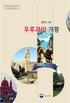 U R U G U A Y U r u g u a y 1. 2 Part I Part II Part III Part IV Part V Part VI Part VII Part VIII 3 U r u g u a y 2. 4 Part I Part II Part III Part IV Part V Part VI Part VII Part VIII 5 U r u g u a
U R U G U A Y U r u g u a y 1. 2 Part I Part II Part III Part IV Part V Part VI Part VII Part VIII 3 U r u g u a y 2. 4 Part I Part II Part III Part IV Part V Part VI Part VII Part VIII 5 U r u g u a
PowerChute Personal Edition v3.1.0 에이전트 사용 설명서
 PowerChute Personal Edition v3.1.0 990-3772D-019 4/2019 Schneider Electric IT Corporation Schneider Electric IT Corporation.. Schneider Electric IT Corporation,,,.,. Schneider Electric IT Corporation..
PowerChute Personal Edition v3.1.0 990-3772D-019 4/2019 Schneider Electric IT Corporation Schneider Electric IT Corporation.. Schneider Electric IT Corporation,,,.,. Schneider Electric IT Corporation..
개요 AXSR5 레코더에 연결 시 NEXFS700 전용 RAW 포맷으로 변환되어 AXSR5 에서 녹화됩니다(PMWF55, F65 용 RAW 포맷과 다름). 또한 이 제품의 간단한 플레이백 기능을 사용하여 AXSR5에서 레코딩 된 비디오를 볼 수 있습니다. 플레이백 되는
 446648911(1) 휴대용 메모리 레코더 인터페이스 유닛 사용 설명서 HXRIFR5 개요 AXSR5 레코더에 연결 시 NEXFS700 전용 RAW 포맷으로 변환되어 AXSR5 에서 녹화됩니다(PMWF55, F65 용 RAW 포맷과 다름). 또한 이 제품의 간단한 플레이백 기능을 사용하여 AXSR5에서 레코딩 된 비디오를 볼 수 있습니다. 플레이백 되는 영상은
446648911(1) 휴대용 메모리 레코더 인터페이스 유닛 사용 설명서 HXRIFR5 개요 AXSR5 레코더에 연결 시 NEXFS700 전용 RAW 포맷으로 변환되어 AXSR5 에서 녹화됩니다(PMWF55, F65 용 RAW 포맷과 다름). 또한 이 제품의 간단한 플레이백 기능을 사용하여 AXSR5에서 레코딩 된 비디오를 볼 수 있습니다. 플레이백 되는 영상은
KIDI_W_BRIEF(제1호)_본문.hwp
 KIDI 2010. 4. 30 (제 1호) 금융(보험)산업과 스마트폰 1. 스마트폰 시대의 도래 2. 스마트폰의 종류 3. 스마트폰 활용의 핵심 애플리케이션 스토어 4. 국내외 스마트폰 시장 현황 5. 스마트폰이 가져오는 환경변화 6. 국내 금융기관의 스마트폰 활용 동향 7. 시사점 및 제언 KIDI W BRIEF 는 보험산업의 발전을 위한, 국내 외 웹서비스관련
KIDI 2010. 4. 30 (제 1호) 금융(보험)산업과 스마트폰 1. 스마트폰 시대의 도래 2. 스마트폰의 종류 3. 스마트폰 활용의 핵심 애플리케이션 스토어 4. 국내외 스마트폰 시장 현황 5. 스마트폰이 가져오는 환경변화 6. 국내 금융기관의 스마트폰 활용 동향 7. 시사점 및 제언 KIDI W BRIEF 는 보험산업의 발전을 위한, 국내 외 웹서비스관련
manual pdfÃÖÁ¾
 www.oracom.co.kr 1 2 Plug & Play Windows 98SE Windows, Linux, Mac 3 4 5 6 Quick Guide Windows 2000 / ME / XP USB USB MP3, WMA HOLD Windows 98SE "Windows 98SE device driver 7 8 9 10 EQ FM LCD SCN(SCAN)
www.oracom.co.kr 1 2 Plug & Play Windows 98SE Windows, Linux, Mac 3 4 5 6 Quick Guide Windows 2000 / ME / XP USB USB MP3, WMA HOLD Windows 98SE "Windows 98SE device driver 7 8 9 10 EQ FM LCD SCN(SCAN)
45호_N스크린 추진과정과 주체별 서비스 전략 분석.hwp
 방송통신기술 이슈&전망 2014년 제 45호 N스크린 추진과정과 주체별 서비스 전략 분석 Korea Communications Agency 2014.01.17 방송통신기술 이슈&전망 2014년 제 45 호 개요 N스크린 서비스는 하나의 콘텐츠를 스마트폰, PC, 태블릿, 자동차 등 다양한 디지 털 정보기기에서 공유할 수 있는 차세대컴퓨팅, 네트워크 서비스를
방송통신기술 이슈&전망 2014년 제 45호 N스크린 추진과정과 주체별 서비스 전략 분석 Korea Communications Agency 2014.01.17 방송통신기술 이슈&전망 2014년 제 45 호 개요 N스크린 서비스는 하나의 콘텐츠를 스마트폰, PC, 태블릿, 자동차 등 다양한 디지 털 정보기기에서 공유할 수 있는 차세대컴퓨팅, 네트워크 서비스를
목 차 Ⅰ. 정보기술의 환경 변화 Ⅱ. 차량-IT Convergence Ⅲ. 차량 센서 연계 서비스 Ⅳ. 차량-IT 융합 발전방향
 차량-IT 융합 기반의 미래형 서비스 발전 동향 이범태 (현대자동차) 목 차 Ⅰ. 정보기술의 환경 변화 Ⅱ. 차량-IT Convergence Ⅲ. 차량 센서 연계 서비스 Ⅳ. 차량-IT 융합 발전방향 Ⅰ. 정보 기술의 환경변화 1. 정보기술의 발전 2. 자동차 전장 시스템의 발전 1. 정보기술의 발전 정보기술은 통신 네트워크의 급속한 발전, 단말의 고기능화,
차량-IT 융합 기반의 미래형 서비스 발전 동향 이범태 (현대자동차) 목 차 Ⅰ. 정보기술의 환경 변화 Ⅱ. 차량-IT Convergence Ⅲ. 차량 센서 연계 서비스 Ⅳ. 차량-IT 융합 발전방향 Ⅰ. 정보 기술의 환경변화 1. 정보기술의 발전 2. 자동차 전장 시스템의 발전 1. 정보기술의 발전 정보기술은 통신 네트워크의 급속한 발전, 단말의 고기능화,
CX2 Camera User Guide
 카메라 설명서 본 제품의 시리얼 번호는 카메라 밑면에 기재되어 있습니다. 기본 조작 카메라를 처음 사용하실 때에는 이 장부터 읽으십시오. 이 장에서는 카메라에 대한 기본적인 정보, 즉 카메라 켜는 법, 사진 촬영하 는 법, 사진 재생하는 법을 설명하고 있습니다. 상세 조작 다양한 카메라 기능에 대해 보다 자세한 정보가 필요하시다면 이 장을 읽으 십시오. 이
카메라 설명서 본 제품의 시리얼 번호는 카메라 밑면에 기재되어 있습니다. 기본 조작 카메라를 처음 사용하실 때에는 이 장부터 읽으십시오. 이 장에서는 카메라에 대한 기본적인 정보, 즉 카메라 켜는 법, 사진 촬영하 는 법, 사진 재생하는 법을 설명하고 있습니다. 상세 조작 다양한 카메라 기능에 대해 보다 자세한 정보가 필요하시다면 이 장을 읽으 십시오. 이
airDACManualOnline_Kor.key
 5F InnoValley E Bldg., 255 Pangyo-ro, Bundang-gu, Seongnam-si, Gyeonggi-do, Korea (Zip 463-400) T 031 8018 7333 F 031 8018 7330 airdac AD200 F1/F2/F3 141x141x35 mm (xx) 350 g LED LED1/LED2/LED3 USB RCA
5F InnoValley E Bldg., 255 Pangyo-ro, Bundang-gu, Seongnam-si, Gyeonggi-do, Korea (Zip 463-400) T 031 8018 7333 F 031 8018 7330 airdac AD200 F1/F2/F3 141x141x35 mm (xx) 350 g LED LED1/LED2/LED3 USB RCA
ODS-FM1
 OPTICAL DISC ARCHIVE FILE MANAGER ODS-FM1 INSTALLATION GUIDE [Korean] 1st Edition (Revised 4) 상표 Microsoft, Windows 및 Internet Explorer는 미국 및 / 또는 다른 국가에서 Microsoft Corporation 의 등록 상표입 Intel 및 Intel Core
OPTICAL DISC ARCHIVE FILE MANAGER ODS-FM1 INSTALLATION GUIDE [Korean] 1st Edition (Revised 4) 상표 Microsoft, Windows 및 Internet Explorer는 미국 및 / 또는 다른 국가에서 Microsoft Corporation 의 등록 상표입 Intel 및 Intel Core
목 차 1. 안전을 위한 주의사항 2. 사 전에 2-1. 제품 특징 2-2. 제품 구성 2-3. 각 부분의 명칭 2 4 5 6 7 3-11. 전 뷰어 / 뷰어 설정 3-12. 전 뷰어 / 환경 설정 3-13. 환경설정 본 값 3-14. 재생방법 (블랙박스) 3-15.
 사설명서 http://www.innopix.kr 목 차 1. 안전을 위한 주의사항 2. 사 전에 2-1. 제품 특징 2-2. 제품 구성 2-3. 각 부분의 명칭 2 4 5 6 7 3-11. 전 뷰어 / 뷰어 설정 3-12. 전 뷰어 / 환경 설정 3-13. 환경설정 본 값 3-14. 재생방법 (블랙박스) 3-15. 재생방법 (일반 동영상 플레이어) 3-16.
사설명서 http://www.innopix.kr 목 차 1. 안전을 위한 주의사항 2. 사 전에 2-1. 제품 특징 2-2. 제품 구성 2-3. 각 부분의 명칭 2 4 5 6 7 3-11. 전 뷰어 / 뷰어 설정 3-12. 전 뷰어 / 환경 설정 3-13. 환경설정 본 값 3-14. 재생방법 (블랙박스) 3-15. 재생방법 (일반 동영상 플레이어) 3-16.
untitled
 R&S Power Viewer Plus For NRP Sensor 1.... 3 2....5 3....6 4. R&S NRP...7 -.7 - PC..7 - R&S NRP-Z4...8 - R&S NRP-Z3... 8 5. Rohde & Schwarz 10 6. R&S Power Viewer Plus.. 11 6.1...12 6.2....13 - File Menu...
R&S Power Viewer Plus For NRP Sensor 1.... 3 2....5 3....6 4. R&S NRP...7 -.7 - PC..7 - R&S NRP-Z4...8 - R&S NRP-Z3... 8 5. Rohde & Schwarz 10 6. R&S Power Viewer Plus.. 11 6.1...12 6.2....13 - File Menu...
<4D6963726F736F667420576F7264202D2045564552554E20B4DCB8BB20C1A1B0CB20B9D720C1B6C4A120B8C5B4BABEF35F76312E335F2E646F63>
 EVERUN 단말 점검 및 조치 매뉴얼(v1.3) 2008-09-04 1. 기본 점검사항 1.1 KT WIBRO CM 프로그램 정보 1.2 장치관리자 진입경로 1.2.1 시작/제어판에서 실행 1.2.2 바탕화면에서 실행 1.3 장치 관리자에서 드라이버 확인 1.3.1 WIBRO 드라이버 확인 1.3.2 Protocol 드라이버 확인 1.4 Windows 스마트
EVERUN 단말 점검 및 조치 매뉴얼(v1.3) 2008-09-04 1. 기본 점검사항 1.1 KT WIBRO CM 프로그램 정보 1.2 장치관리자 진입경로 1.2.1 시작/제어판에서 실행 1.2.2 바탕화면에서 실행 1.3 장치 관리자에서 드라이버 확인 1.3.1 WIBRO 드라이버 확인 1.3.2 Protocol 드라이버 확인 1.4 Windows 스마트
...? 2 Carryover Data. 2 GB / $35 Safety Mode Safety Mode,. 3 4 GB / $50 : $20/ 4 : $10/ : $5/ : 8 GB / $70 16 GB / $ ; 6 XL,, Verizon X
 Verizon Plan. C O N 8 0 2 7 0 K N NRBROCH0616KN ...? 2 Carryover Data. 2 GB / $35 Safety Mode Safety Mode,. 3 4 GB / $50 : $20/ 4 : $10/ : $5/ : 8 GB / $70 16 GB / $90 5 10 ; 6 XL,, 7 8. 1 Verizon XL.
Verizon Plan. C O N 8 0 2 7 0 K N NRBROCH0616KN ...? 2 Carryover Data. 2 GB / $35 Safety Mode Safety Mode,. 3 4 GB / $50 : $20/ 4 : $10/ : $5/ : 8 GB / $70 16 GB / $90 5 10 ; 6 XL,, 7 8. 1 Verizon XL.
1. 2., $20/ 1 $10/ $5/ GB Verizon Cloud 4? ; 2 1 GB $15 ( GB ). 1 $ Wi-Fi (, ) 4, GB verizonwireless.com/korean 1
 . FPO C O N 8 0 2 6 9 K N NRBROCH0416KNR 1. 2., $20/ 1 $10/ $5/ 3. 2 10.. 3 5 GB Verizon Cloud 4? ; 2 1 GB $15 ( GB ). 1 $40 2 3 Wi-Fi (, ) 4, 10 50 GB verizonwireless.com/korean 1 , :,,,,, ;, verizonwireless.com/coveragelocator^
. FPO C O N 8 0 2 6 9 K N NRBROCH0416KNR 1. 2., $20/ 1 $10/ $5/ 3. 2 10.. 3 5 GB Verizon Cloud 4? ; 2 1 GB $15 ( GB ). 1 $40 2 3 Wi-Fi (, ) 4, 10 50 GB verizonwireless.com/korean 1 , :,,,,, ;, verizonwireless.com/coveragelocator^
Getting Started
 b Compaq Notebook Series Ñ è Ý : 266551-AD1 2002 4,, Compaq.. 2002 Compaq Information Technologies Group, L.P. Compaq, Compaq, Evo Presario Compaq Information Technologies Group, L.P.. Microsoft Windows
b Compaq Notebook Series Ñ è Ý : 266551-AD1 2002 4,, Compaq.. 2002 Compaq Information Technologies Group, L.P. Compaq, Compaq, Evo Presario Compaq Information Technologies Group, L.P.. Microsoft Windows
Special Theme _ 스마트폰 정보보호 스마트폰은 기존 PC에서 가지고 있던 위협과 모바일 기기의 위협을 모두 포함하고 있다. 다시 말하면, 다양 한 기능이 추가된 만큼 기존 PC에서 나타났던 많은 위 협들이 그대로 상속되며, 신규 서비스 부가로 인해 신 규 위
 국내외 스마트폰 보안 표준화 동향 및 추진전략 염흥열 순천향대학교 정보보호학과 교수 장기헌 순천향대학교 정보보호학과 1. 머리말 스마트폰의 보급과 활성화에 따라 기존 PC에서 발 생하던 보안 위협이 스마트폰에서 발생하는 등 사회적 스마트폰(smart phone)은 3G망은 물론 Wi-Fi, WiBro 등 다양한 인터페이스를 통해 시간과 장소의 제약 없 이 인터넷을
국내외 스마트폰 보안 표준화 동향 및 추진전략 염흥열 순천향대학교 정보보호학과 교수 장기헌 순천향대학교 정보보호학과 1. 머리말 스마트폰의 보급과 활성화에 따라 기존 PC에서 발 생하던 보안 위협이 스마트폰에서 발생하는 등 사회적 스마트폰(smart phone)은 3G망은 물론 Wi-Fi, WiBro 등 다양한 인터페이스를 통해 시간과 장소의 제약 없 이 인터넷을
This page left blank intentionally
 User s Manual Manuel d utilisation Bedienungsanleitung Manual de usuario Manuale d'istruzioni Gebruiksaanwijzing Instruções do Proprietário Bruksanvisningens Руководство пользователя Regulatory models:
User s Manual Manuel d utilisation Bedienungsanleitung Manual de usuario Manuale d'istruzioni Gebruiksaanwijzing Instruções do Proprietário Bruksanvisningens Руководство пользователя Regulatory models:
00829A_SHR-6164-KOR.indb
 SHR-6080/6082/6160/6162/6163/6164 8 Channel/16 Channel DVR 2_ _3 4_ 15cm 5cm _5 15cm 5cm 6_ J _7 8_ _9 6080 1 2 3 4 10 8 7 6 5 6160/6163 1 2 3 4 10 8 7 6 5 6082 1 2 3 4 10 9 8 7 6 5 6162/6164 1 2 3 4 10
SHR-6080/6082/6160/6162/6163/6164 8 Channel/16 Channel DVR 2_ _3 4_ 15cm 5cm _5 15cm 5cm 6_ J _7 8_ _9 6080 1 2 3 4 10 8 7 6 5 6160/6163 1 2 3 4 10 8 7 6 5 6082 1 2 3 4 10 9 8 7 6 5 6162/6164 1 2 3 4 10
cam_IG.book
 설치 안내서 AXIS P3301 고정형 돔 네트워크 카메라 AXIS P3301-V 고정형 돔 네트워크 카메라 한국어 AXIS P3304 고정형 돔 네트워크 카메라 AXIS P3304-V 고정형 돔 네트워크 카메라 문서 정보 본 문서에는 사용자 네트워크에 AXIS P3301/P3304 고정형 돔 네트워크 카메라를 설치하는 방법에 대 한 지침이 포함되어 있습니다.
설치 안내서 AXIS P3301 고정형 돔 네트워크 카메라 AXIS P3301-V 고정형 돔 네트워크 카메라 한국어 AXIS P3304 고정형 돔 네트워크 카메라 AXIS P3304-V 고정형 돔 네트워크 카메라 문서 정보 본 문서에는 사용자 네트워크에 AXIS P3301/P3304 고정형 돔 네트워크 카메라를 설치하는 방법에 대 한 지침이 포함되어 있습니다.
Galaxy User Guide KR
 .,. +.,,,.., URL.. ,,. :. :. :. &.. ,.. 1. 6 (,,,,, ). 2.,,,,.. / (1). (2).. ,. PC.,,,,. 1.. 2. (10) (1). 3.. 4.. +,. Edit,,,. .,.. &,. ,. &. ,,.,,,.,, Google. + +. :.. .,... None, Today. Tomorrow, Someday,.,,.,.,,.
.,. +.,,,.., URL.. ,,. :. :. :. &.. ,.. 1. 6 (,,,,, ). 2.,,,,.. / (1). (2).. ,. PC.,,,,. 1.. 2. (10) (1). 3.. 4.. +,. Edit,,,. .,.. &,. ,. &. ,,.,,,.,, Google. + +. :.. .,... None, Today. Tomorrow, Someday,.,,.,.,,.
User Guide
 사용 설명서 2014, 2015 HP Development Company, L.P. 본 설명서의 내용은 사전 통지 없이 변경될 수 있습니다. HP 제품 및 서비스에 대한 유일한 보 증은 제품 및 서비스와 함께 동봉된 보증서에 명시되어 있습니다. 본 설명서에는 어떠한 추 가 보증 내용도 들어 있지 않습니다. HP 는 본 설명서의 기술상 또는 편집상 오류나 누락에
사용 설명서 2014, 2015 HP Development Company, L.P. 본 설명서의 내용은 사전 통지 없이 변경될 수 있습니다. HP 제품 및 서비스에 대한 유일한 보 증은 제품 및 서비스와 함께 동봉된 보증서에 명시되어 있습니다. 본 설명서에는 어떠한 추 가 보증 내용도 들어 있지 않습니다. HP 는 본 설명서의 기술상 또는 편집상 오류나 누락에
제품 특징 PC에서 마우스/키보드로 사용 Motion Ring은 사용자의 동작을 인식하는 3D 공간 인식 센서 가 장착되어 있어 정해진 제스처를 사용하여 마우스나 키보드 로 사용할 수 있습니다. - 일반적인 마우스와 키보드 없이 인터넷 웹 페이지를 사용하 거나 프레젠테
 Motion Ring 사용 설명서 본 사용 설명서의 주의사항은 사용자의 안전을 지키고, 재산상의 손해 등을 막기 위한 내용입니다. 반드시 읽고 올바르게 사용하여 주십시오. UZ-R001 제품 특징 PC에서 마우스/키보드로 사용 Motion Ring은 사용자의 동작을 인식하는 3D 공간 인식 센서 가 장착되어 있어 정해진 제스처를 사용하여 마우스나 키보드 로
Motion Ring 사용 설명서 본 사용 설명서의 주의사항은 사용자의 안전을 지키고, 재산상의 손해 등을 막기 위한 내용입니다. 반드시 읽고 올바르게 사용하여 주십시오. UZ-R001 제품 특징 PC에서 마우스/키보드로 사용 Motion Ring은 사용자의 동작을 인식하는 3D 공간 인식 센서 가 장착되어 있어 정해진 제스처를 사용하여 마우스나 키보드 로
BH의 안드로이드 추천 어플
 BH의 안드로이드 추천 어플 정병훈 소개글 목차 1 버블 버스터 (Shoot Bubble Deluxe) 4 2 [BH의 안드로이드 필수 앱] 다음 TV팟 7 3 [BH의 안드로이드 필수 앱] 휴대폰 데이터 사용량 측정 (3G, Wi-fi) 앱 - 넷사용량 13 4 [BH의 안드로이드 필수 앱] 3G 데이터 사용량 감시 - Onavo 17 5 [BH의 안드로이드
BH의 안드로이드 추천 어플 정병훈 소개글 목차 1 버블 버스터 (Shoot Bubble Deluxe) 4 2 [BH의 안드로이드 필수 앱] 다음 TV팟 7 3 [BH의 안드로이드 필수 앱] 휴대폰 데이터 사용량 측정 (3G, Wi-fi) 앱 - 넷사용량 13 4 [BH의 안드로이드 필수 앱] 3G 데이터 사용량 감시 - Onavo 17 5 [BH의 안드로이드
더모바일창간호_1
 Contents 3 4 5 6 7 Apple AppStore(US) Paid Free 8 Apple AppStore(JP) Paid Free 9 Apple AppStore(CH) Paid Free 10 Android Market(US) Paid Free 11 Apple ipad AppStore(US) Paid Free 12 Mac AppStore(US) Paid
Contents 3 4 5 6 7 Apple AppStore(US) Paid Free 8 Apple AppStore(JP) Paid Free 9 Apple AppStore(CH) Paid Free 10 Android Market(US) Paid Free 11 Apple ipad AppStore(US) Paid Free 12 Mac AppStore(US) Paid
우리나라 정보화의 발자취와 향후 추진전략 및 추진체계 방향
 정책연구 2012-10 IT로 세상을 바꾸다 - 국민행복을 위한 IT의 창의적 활용 선진사례 - 정책연구 2012-07 Ⅰ. 서론 / 1 Ⅱ. IT의 창의적 활용사례 / 2 1. IT를 통한 건강한 삶 / 2 2012. 9. 2. IT를 통한 안전한 삶 / 10 3. IT를 통한 편리한 삶 / 15 4. IT를 통한 창의적 비즈니스 / 23 Ⅲ. 맺음말 /
정책연구 2012-10 IT로 세상을 바꾸다 - 국민행복을 위한 IT의 창의적 활용 선진사례 - 정책연구 2012-07 Ⅰ. 서론 / 1 Ⅱ. IT의 창의적 활용사례 / 2 1. IT를 통한 건강한 삶 / 2 2012. 9. 2. IT를 통한 안전한 삶 / 10 3. IT를 통한 편리한 삶 / 15 4. IT를 통한 창의적 비즈니스 / 23 Ⅲ. 맺음말 /
Remote UI Guide
 Remote UI KOR Remote UI Remote UI PDF Adobe Reader/Adobe Acrobat Reader. Adobe Reader/Adobe Acrobat Reader Adobe Systems Incorporated.. Canon. Remote UI GIF Adobe Systems Incorporated Photoshop. ..........................................................
Remote UI KOR Remote UI Remote UI PDF Adobe Reader/Adobe Acrobat Reader. Adobe Reader/Adobe Acrobat Reader Adobe Systems Incorporated.. Canon. Remote UI GIF Adobe Systems Incorporated Photoshop. ..........................................................
......
 Life & Power Press P R E F A C E P R E F A C E P R E F A C E C O N T E N T S 01 02 03 01 04 05 06 07 08 09 02 C O N T E N T S C O N T E N T S 10 11 12 03 13 01 01 01 12 CHAPTER 01 O O O 13 PART 01 14
Life & Power Press P R E F A C E P R E F A C E P R E F A C E C O N T E N T S 01 02 03 01 04 05 06 07 08 09 02 C O N T E N T S C O N T E N T S 10 11 12 03 13 01 01 01 12 CHAPTER 01 O O O 13 PART 01 14
,. DocuCentre-V C2265 / C2263.,.,.,.., C2265 C , C2265 C *1: A4. *2: (A4 LEF, 200 dpi, ) Super G3, 55 25ppm* 1 ppm* 25ppm* 1 2 Model-CPS
 DocuCentre-V C2265 / C2263 ,. DocuCentre-V C2265 / C2263.,.,.,.., C2265 C2263 20, C2265 C2263 20 *1: A4. *2: (A4 LEF, 200 dpi, ) Super G3, 55 25ppm* 1 ppm* 25ppm* 1 2 Model-CPS : : DADF DocuCentre-V C2265
DocuCentre-V C2265 / C2263 ,. DocuCentre-V C2265 / C2263.,.,.,.., C2265 C2263 20, C2265 C2263 20 *1: A4. *2: (A4 LEF, 200 dpi, ) Super G3, 55 25ppm* 1 ppm* 25ppm* 1 2 Model-CPS : : DADF DocuCentre-V C2265
먼저 읽어 보세요! 주 의 : 화재의 위험을 줄이려면, 본 장비를 비 혹은 습기에 노출하지 않도록 하시기 바랍니다. 화재의 위험을 줄이려면, 본 장비를 모든 종류의 액체로부터 멀리하시기 바랍니다. 액체가 흐르거나 튈 염려가 없는 장소에 보관하시고, 장비 위에 어떤 종류
 사용 설명서 메모리 카드 드라이브 Model No. AU-XPD1 한 국 어 본 제품을 사용하기 전에, 이 설명서를 주의깊게 읽어 보시고, 만약을 위해 보관하시기 바랍니다. SS0714KT0 -PS Printed in Korea VQT5L02 먼저 읽어 보세요! 주 의 : 화재의 위험을 줄이려면, 본 장비를 비 혹은 습기에 노출하지 않도록 하시기 바랍니다.
사용 설명서 메모리 카드 드라이브 Model No. AU-XPD1 한 국 어 본 제품을 사용하기 전에, 이 설명서를 주의깊게 읽어 보시고, 만약을 위해 보관하시기 바랍니다. SS0714KT0 -PS Printed in Korea VQT5L02 먼저 읽어 보세요! 주 의 : 화재의 위험을 줄이려면, 본 장비를 비 혹은 습기에 노출하지 않도록 하시기 바랍니다.
.,,,,,....,. B ( ) (B),. 2
 MZ601 .,,,,,....,. B ( ) (B),. 2 ,. 9 10 10 11 12 12 12 13 13 14 16 USIM 18 SD 21 / 21 21 22 28 28 29 30 30 PIN 31 32 32 32 / 33 33 34 34 / 35 35 36 3 38 (Wi- Fi/3G) 38 Wi-Fi / 39 3G / 40 USB 41 41 42
MZ601 .,,,,,....,. B ( ) (B),. 2 ,. 9 10 10 11 12 12 12 13 13 14 16 USIM 18 SD 21 / 21 21 22 28 28 29 30 30 PIN 31 32 32 32 / 33 33 34 34 / 35 35 36 3 38 (Wi- Fi/3G) 38 Wi-Fi / 39 3G / 40 USB 41 41 42
User Guide
 하드웨어 참조 설명서 HP RP2 소매 시스템 Copyright 2014 Hewlett-Packard Development Company, L.P. Microsoft 와 Windows 는 Microsoft 그룹의 미 국 등록 상표입니다. 본 설명서의 내용은 사전 통지 없이 변경될 수 있습니다. HP 제품 및 서비스에 대한 유일한 보증은 제품 및 서비스와 함께
하드웨어 참조 설명서 HP RP2 소매 시스템 Copyright 2014 Hewlett-Packard Development Company, L.P. Microsoft 와 Windows 는 Microsoft 그룹의 미 국 등록 상표입니다. 본 설명서의 내용은 사전 통지 없이 변경될 수 있습니다. HP 제품 및 서비스에 대한 유일한 보증은 제품 및 서비스와 함께
wSeries 사용설명서 무선 수신기부터 이더넷 수신기까지 UWTC-REC3
 kr.omega.com e-mail: esales@omega.com www.omegamanual.info kr.omega.com 한국 : 서울특별시서초구매헌로 54-1 203 빌딩 1 층오메가엔지니어링코리아전화 : 1588-8983 팩스 : (02)3498-9991 E-MAIL : esales@kr.omega.com esales@omega.com UWIR
kr.omega.com e-mail: esales@omega.com www.omegamanual.info kr.omega.com 한국 : 서울특별시서초구매헌로 54-1 203 빌딩 1 층오메가엔지니어링코리아전화 : 1588-8983 팩스 : (02)3498-9991 E-MAIL : esales@kr.omega.com esales@omega.com UWIR
DSC-S950/S980
 디지털 카메라 사용설명서 DSC-S950/S980 KR 고급 단계의 조작에 관해서는 CD-ROM (부속)에 들어 있는 "Cyber-shot 핸드북" (PDF) 및 "Cyber-shot 고급 사용 안내"를 컴퓨터에서 참조하여 주십시오. 사용설명서 본기를 사용하시기 전에 반드시 본 사용설명서를 잘 읽으신 후에 나중에 필요할 경우를 위하여 소중히 보관하여 주십시오.
디지털 카메라 사용설명서 DSC-S950/S980 KR 고급 단계의 조작에 관해서는 CD-ROM (부속)에 들어 있는 "Cyber-shot 핸드북" (PDF) 및 "Cyber-shot 고급 사용 안내"를 컴퓨터에서 참조하여 주십시오. 사용설명서 본기를 사용하시기 전에 반드시 본 사용설명서를 잘 읽으신 후에 나중에 필요할 경우를 위하여 소중히 보관하여 주십시오.
목차 본 취급설명서의 사용법 본 사용설명서에서는 제품상에 표시된 채널명 및 버튼명, 소프트웨어의 메뉴명 등이 대괄호 ([ ]) 안에 표시됩니 (예: [MASTER] 채널, [ON/ OFF], [File] 메뉴) 시작하시기 전에 특징...3 부속품...4 시작하시기 전에
![목차 본 취급설명서의 사용법 본 사용설명서에서는 제품상에 표시된 채널명 및 버튼명, 소프트웨어의 메뉴명 등이 대괄호 ([ ]) 안에 표시됩니 (예: [MASTER] 채널, [ON/ OFF], [File] 메뉴) 시작하시기 전에 특징...3 부속품...4 시작하시기 전에 목차 본 취급설명서의 사용법 본 사용설명서에서는 제품상에 표시된 채널명 및 버튼명, 소프트웨어의 메뉴명 등이 대괄호 ([ ]) 안에 표시됩니 (예: [MASTER] 채널, [ON/ OFF], [File] 메뉴) 시작하시기 전에 특징...3 부속품...4 시작하시기 전에](/thumbs/39/20101577.jpg) XDJAERO http://pioneerdj.com/support/ http://rekordbox.com/ 목차 본 취급설명서의 사용법 본 사용설명서에서는 제품상에 표시된 채널명 및 버튼명, 소프트웨어의 메뉴명 등이 대괄호 ([ ]) 안에 표시됩니 (예: [MASTER] 채널, [ON/ OFF], [File] 메뉴) 시작하시기 전에 특징...3 부속품...4
XDJAERO http://pioneerdj.com/support/ http://rekordbox.com/ 목차 본 취급설명서의 사용법 본 사용설명서에서는 제품상에 표시된 채널명 및 버튼명, 소프트웨어의 메뉴명 등이 대괄호 ([ ]) 안에 표시됩니 (예: [MASTER] 채널, [ON/ OFF], [File] 메뉴) 시작하시기 전에 특징...3 부속품...4
Penpower Technology Ltd. 소프트웨어 사용자 사용권 계약서 귀하에게는 본 사용권 계약서 ( 계약서 ) 에 따라 PENPOWER Technology Ltd ( PENPOWER ) 로부터 본 소프트웨어 프로그램 ( 소프트웨어 ) 를 합법 적으로 사용할 수
 WorldocScan X 사용자 매뉴얼 버전:1.2 출시:2012.10 Penpower Technology Ltd. 소프트웨어 사용자 사용권 계약서 귀하에게는 본 사용권 계약서 ( 계약서 ) 에 따라 PENPOWER Technology Ltd ( PENPOWER ) 로부터 본 소프트웨어 프로그램 ( 소프트웨어 ) 를 합법 적으로 사용할 수 있는 사용권이 제공됩니다.
WorldocScan X 사용자 매뉴얼 버전:1.2 출시:2012.10 Penpower Technology Ltd. 소프트웨어 사용자 사용권 계약서 귀하에게는 본 사용권 계약서 ( 계약서 ) 에 따라 PENPOWER Technology Ltd ( PENPOWER ) 로부터 본 소프트웨어 프로그램 ( 소프트웨어 ) 를 합법 적으로 사용할 수 있는 사용권이 제공됩니다.
<C1A4C3A5BFACB1B82031312D3420C1A4BDC5C1FAC8AFC0DAC0C720C6EDB0DFC7D8BCD220B9D720C0CEBDC4B0B3BCB1C0BB20C0A7C7D120B4EBBBF3BAB020C0CEB1C720B1B3C0B020C7C1B7CEB1D7B7A520B0B3B9DF20BAB8B0EDBCAD28C7A5C1F6C0AF292E687770>
 제 출 문 보건복지부장관 귀 하 이 보고서를 정신질환자의 편견 해소 및 인식 개선을 위한 대상별 인권 교육프로그램 개발 연구의 결과보고서로 제출합니다 주관연구기관명 서울여자간호대학 산학협력단 연 구 책 임 자 김 경 희 연 구 원 김 계 하 문 용 훈 염 형 국 오 영 아 윤 희 상 이 명 수 홍 선 미 연 구 보 조 원 임 주 리 보 조 원 이 난 희 요
제 출 문 보건복지부장관 귀 하 이 보고서를 정신질환자의 편견 해소 및 인식 개선을 위한 대상별 인권 교육프로그램 개발 연구의 결과보고서로 제출합니다 주관연구기관명 서울여자간호대학 산학협력단 연 구 책 임 자 김 경 희 연 구 원 김 계 하 문 용 훈 염 형 국 오 영 아 윤 희 상 이 명 수 홍 선 미 연 구 보 조 원 임 주 리 보 조 원 이 난 희 요
목차 Q-1. 데이터를 통한 음성통화가 되지 않습니다.... 4 Q-2. WiFi 연결이 안됩니다.... 4 Q-3. 인터넷 또는 네트워크 연결이 안됩니다.... 5 Q-4. 표준 부속품을 알려주시기 바랍니다.... 6 Q-5. 구입하였습니다만, 배터리는 어떻게 장착하
 사용자 FAQ (URoad-LFM300) 2015. 08. 26 1 / 19 Copyright c MODACOM Co., Ltd. 목차 Q-1. 데이터를 통한 음성통화가 되지 않습니다.... 4 Q-2. WiFi 연결이 안됩니다.... 4 Q-3. 인터넷 또는 네트워크 연결이 안됩니다.... 5 Q-4. 표준 부속품을 알려주시기 바랍니다.... 6 Q-5.
사용자 FAQ (URoad-LFM300) 2015. 08. 26 1 / 19 Copyright c MODACOM Co., Ltd. 목차 Q-1. 데이터를 통한 음성통화가 되지 않습니다.... 4 Q-2. WiFi 연결이 안됩니다.... 4 Q-3. 인터넷 또는 네트워크 연결이 안됩니다.... 5 Q-4. 표준 부속품을 알려주시기 바랍니다.... 6 Q-5.
User's Guide
 KOR < > 1. ( ) : Laser Beam Printer (LBP3000) 2. : CANON INC. 3. / : CANON ZHONGSHAN BUSINESS MACHINESCO. LTD No.26,Huoju Dadao,Concentrated-constructed Quarter, Zhongshan Torch Hi-Tech Industrial Development
KOR < > 1. ( ) : Laser Beam Printer (LBP3000) 2. : CANON INC. 3. / : CANON ZHONGSHAN BUSINESS MACHINESCO. LTD No.26,Huoju Dadao,Concentrated-constructed Quarter, Zhongshan Torch Hi-Tech Industrial Development
Copyright 2007 Hewlett-Packard Development Company, L.P. Windows 는 Microsoft Corporation 의 미국 등록 상표입니다. 본 설명서의 내용은 사전 통지 없이 변경될 수 있습니다. HP 제품 및 서비스에 대
 포인팅 장치 및 키보드 사용 설명서 Copyright 2007 Hewlett-Packard Development Company, L.P. Windows 는 Microsoft Corporation 의 미국 등록 상표입니다. 본 설명서의 내용은 사전 통지 없이 변경될 수 있습니다. HP 제품 및 서비스에 대한 유 일한 보증은 제품 및 서비스와 함께 동봉된 보증서에
포인팅 장치 및 키보드 사용 설명서 Copyright 2007 Hewlett-Packard Development Company, L.P. Windows 는 Microsoft Corporation 의 미국 등록 상표입니다. 본 설명서의 내용은 사전 통지 없이 변경될 수 있습니다. HP 제품 및 서비스에 대한 유 일한 보증은 제품 및 서비스와 함께 동봉된 보증서에
**더모바일05호_N0.8
 Opinion Leaders Voice 스마트 인터랙션의 핵심은 콘텐츠와 플랫폼의 유기적 결합(신동희 교수) 5 2012 Vol. 008 MOIBA 모바일 앱 해외 마케팅 지원사업 추진성과. 2탄 Elf Defense _ 해외 마케팅으로 23개국에서 ios 게임 장르 상위 랭크인! 앱 성공 사례 한일 교육 앱 카테고리 동시 정복하다! _ 요럴땐영어로1/2탄
Opinion Leaders Voice 스마트 인터랙션의 핵심은 콘텐츠와 플랫폼의 유기적 결합(신동희 교수) 5 2012 Vol. 008 MOIBA 모바일 앱 해외 마케팅 지원사업 추진성과. 2탄 Elf Defense _ 해외 마케팅으로 23개국에서 ios 게임 장르 상위 랭크인! 앱 성공 사례 한일 교육 앱 카테고리 동시 정복하다! _ 요럴땐영어로1/2탄
<4D6963726F736F667420576F7264202D2032303132B3E220C1D6B8F1C7D8BEDFC7CFB4C220B5F0B9D9C0CCBDBA5FB1E8BCAEB1E25FBFCFB7E12E646F6378>
 2012년, 주목해야하는 디바이스 김석기 neo@nweb.kr IT 컬럼니스트 / 블로그 니오의nweb(www.nweb.kr) 운영 2011년에는 모바일 업계에 많은 일이 일어난 한 해였다. IT산업을 이끌던 스티브잡스 가 고인이 되었고, 구글이 모토로라를 인수했으며, 삼성전자와 애플의 송사가 글로벌하게 진행되었다. 위에 언급한 사건들은 시장상황 변화의 연장선상에서
2012년, 주목해야하는 디바이스 김석기 neo@nweb.kr IT 컬럼니스트 / 블로그 니오의nweb(www.nweb.kr) 운영 2011년에는 모바일 업계에 많은 일이 일어난 한 해였다. IT산업을 이끌던 스티브잡스 가 고인이 되었고, 구글이 모토로라를 인수했으며, 삼성전자와 애플의 송사가 글로벌하게 진행되었다. 위에 언급한 사건들은 시장상황 변화의 연장선상에서
LG전자 서비스 센터 안내 사용 중 문의/불편 사항은 서비스센터 방문 전에 전화로 문의하세요. 1544-7777, 1588-7777, 080-023-7777 (수신자 부담) 상담원과 원격으로 사용자 휴대전화를 진단 및 상담할 수 있는 LG전자 원격상담 서비스도 가능합니
 마스터하기 LG-F260S KitKat OS 버전 LG전자 서비스 센터 안내 사용 중 문의/불편 사항은 서비스센터 방문 전에 전화로 문의하세요. 1544-7777, 1588-7777, 080-023-7777 (수신자 부담) 상담원과 원격으로 사용자 휴대전화를 진단 및 상담할 수 있는 LG전자 원격상담 서비스도 가능합니다. 인터넷 서비스 신청은 www.lgservice.co.kr
마스터하기 LG-F260S KitKat OS 버전 LG전자 서비스 센터 안내 사용 중 문의/불편 사항은 서비스센터 방문 전에 전화로 문의하세요. 1544-7777, 1588-7777, 080-023-7777 (수신자 부담) 상담원과 원격으로 사용자 휴대전화를 진단 및 상담할 수 있는 LG전자 원격상담 서비스도 가능합니다. 인터넷 서비스 신청은 www.lgservice.co.kr
**더모바일04호_N0.7
 4 2012 Vol. 007 Contents 2 3 4 5 6 7 8 9 Apple AppStore(US) Paid Top Grossing 10 Apple AppStore(JP) Paid Top Grossing 11 Apple AppStore(CH) Paid Top Grossing 12 Android Market(US) Paid Top Grossing 13
4 2012 Vol. 007 Contents 2 3 4 5 6 7 8 9 Apple AppStore(US) Paid Top Grossing 10 Apple AppStore(JP) Paid Top Grossing 11 Apple AppStore(CH) Paid Top Grossing 12 Android Market(US) Paid Top Grossing 13
**더모바일03호_N0.6
 3 2012 Vol. 006 Contents 2 3 4 5 Apple AppStore(US) Paid Top Grossing 6 Apple AppStore(JP) Paid Top Grossing 7 Apple AppStore(CH) Paid Top Grossing 8 Android Market(US) Paid Top Grossing 9 Apple ipad AppStore(US)
3 2012 Vol. 006 Contents 2 3 4 5 Apple AppStore(US) Paid Top Grossing 6 Apple AppStore(JP) Paid Top Grossing 7 Apple AppStore(CH) Paid Top Grossing 8 Android Market(US) Paid Top Grossing 9 Apple ipad AppStore(US)
 TEL:02)861-1175, FAX:02)861-1176 , REAL-TIME,, ( ) CUSTOMER. CUSTOMER REAL TIME CUSTOMER D/B RF HANDY TEMINAL RF, RF (AP-3020) : LAN-S (N-1000) : LAN (TCP/IP) RF (PPT-2740) : RF (,RF ) : (CL-201)
TEL:02)861-1175, FAX:02)861-1176 , REAL-TIME,, ( ) CUSTOMER. CUSTOMER REAL TIME CUSTOMER D/B RF HANDY TEMINAL RF, RF (AP-3020) : LAN-S (N-1000) : LAN (TCP/IP) RF (PPT-2740) : RF (,RF ) : (CL-201)
DR-M140 사용 설명서
 사용 설명서 본 스캐너를 사용하기 전에 이 설명서를 읽으십시 오. 이 설명서를 다 읽은 후에는 이후에 참조할 수 있 도록 안전한 곳에 보관하십시오. 보증과 A/S 이 제품에는 보증서가 있습니다. 보증서는 구매처에서 받을 수 있습니다. 구매한 날짜 구매처 등의 기 입을 확인한 후 내용을 정확히 읽고 잘 보관하십시오. 보증기간 보증기간은 구매한 날로부터 1년 입니다.
사용 설명서 본 스캐너를 사용하기 전에 이 설명서를 읽으십시 오. 이 설명서를 다 읽은 후에는 이후에 참조할 수 있 도록 안전한 곳에 보관하십시오. 보증과 A/S 이 제품에는 보증서가 있습니다. 보증서는 구매처에서 받을 수 있습니다. 구매한 날짜 구매처 등의 기 입을 확인한 후 내용을 정확히 읽고 잘 보관하십시오. 보증기간 보증기간은 구매한 날로부터 1년 입니다.
DioPen 6.0 사용 설명서
 1. DioPen 6.0...1 1.1...1 DioPen 6.0...1...1...2 1.2...2...2...13 2. DioPen 6.0...17 2.1 DioPen 6.0...17...18...20...22...24...25 2.2 DioPen 6.0...25 DioPen 6.0...25...25...25...25 (1)...26 (2)...26 (3)
1. DioPen 6.0...1 1.1...1 DioPen 6.0...1...1...2 1.2...2...2...13 2. DioPen 6.0...17 2.1 DioPen 6.0...17...18...20...22...24...25 2.2 DioPen 6.0...25 DioPen 6.0...25...25...25...25 (1)...26 (2)...26 (3)
<BFC0B7A3C1F6C4B72DBBE7BFEBC0DABCB3B8EDBCAD5FC8AEC0E5BABB28343070C7D1B1DB295F32303133303631312E6169>
 SMART CAM 내 손안의 스마트 CCTV Orange Box 400/800 사용자 설명서 Part.01 시작에 앞서 일러두기 본 설명서를 분실하였을 경우 http://myorangecam.com 에서 설명서를 다운받아서 다시 보실 수 있습니다. (PDF 문서는 Adobe Reader 가 PC에 설치되 있어야 하며 http://kr.adobe.com 에서
SMART CAM 내 손안의 스마트 CCTV Orange Box 400/800 사용자 설명서 Part.01 시작에 앞서 일러두기 본 설명서를 분실하였을 경우 http://myorangecam.com 에서 설명서를 다운받아서 다시 보실 수 있습니다. (PDF 문서는 Adobe Reader 가 PC에 설치되 있어야 하며 http://kr.adobe.com 에서
**더모바일10월호_N0.13
 10 2012 Vol. 013 Contents 3 4 5 6 7 8 9 10 11 Apple AppStore(US) Paid Top Grossing 12 Apple AppStore(JP) Paid Top Grossing 13 Apple AppStore(CH) Paid Top Grossing 14 Google Play(US) Paid Top Grossing
10 2012 Vol. 013 Contents 3 4 5 6 7 8 9 10 11 Apple AppStore(US) Paid Top Grossing 12 Apple AppStore(JP) Paid Top Grossing 13 Apple AppStore(CH) Paid Top Grossing 14 Google Play(US) Paid Top Grossing
My Passport for Mac User Manual
 My Passport for Mac My Passport for Mac????? WD. (http://support.wd.com). WD. 30. 30 WD. 24. http://register.wd.com. (http://support.wd.com). WD,. WD. RMA, (RMA), RMA., ID. WD. WD WD. WD WD WD,. ( )* 00800
My Passport for Mac My Passport for Mac????? WD. (http://support.wd.com). WD. 30. 30 WD. 24. http://register.wd.com. (http://support.wd.com). WD,. WD. RMA, (RMA), RMA., ID. WD. WD WD. WD WD WD,. ( )* 00800
보안공학연구회
 보안공학연구논문지 (Journal of Security Engineering), 제 9권 제 4호 2012년 8월 모바일 운영체제 동향 분석 배유미 1), 정성재 2), 소우영 3) Trend analysis of Mobile Operating Systems Yu-Mi Bae 1), Sung-Jae Jung 2), Wooyoung Soh 3) 요 약 최근 모바일
보안공학연구논문지 (Journal of Security Engineering), 제 9권 제 4호 2012년 8월 모바일 운영체제 동향 분석 배유미 1), 정성재 2), 소우영 3) Trend analysis of Mobile Operating Systems Yu-Mi Bae 1), Sung-Jae Jung 2), Wooyoung Soh 3) 요 약 최근 모바일
전파방송통신저널 는 가격으로 출시될 것으로 예상된다. 구글도 HTC와 손잡고 크롬 OS를 탑재한 태블릿 PC 크 로미움 을 선보일 예정이다. 마이크로소프트도 쿠리어(Courier) 라는 이름으로 양면 스크린 북 클릿 형태의 새로운 태블릿 PC를 올해 안으로 출 시할 예
 GLOBAL REPORT ipad 출시에 따른 국내외 반응 및 시사점 ipad 출시에 따른 국내외 반응 및 시사점 애플사가 지난 1월 27일(현지 시간) 태블릿 PC인 `ipad(아이패드)`를 발표하여 관련 업계들의 주목을 받고 있다. ipad는 편리한 웹브라우징, e-book, 워드프로세서, 동 영상 재생 등 많은 활용성을 갖추고 있어 향후 모바일 기기시장의
GLOBAL REPORT ipad 출시에 따른 국내외 반응 및 시사점 ipad 출시에 따른 국내외 반응 및 시사점 애플사가 지난 1월 27일(현지 시간) 태블릿 PC인 `ipad(아이패드)`를 발표하여 관련 업계들의 주목을 받고 있다. ipad는 편리한 웹브라우징, e-book, 워드프로세서, 동 영상 재생 등 많은 활용성을 갖추고 있어 향후 모바일 기기시장의
Avaya G700 Media Gateway 하드웨어 설치의 빠른 시작
 Avaya G700 Media Gateway 555-233-150KO 2 Copyright 2003, Avaya Inc All Rights Reserved Avaya Inc http://wwwavayacom/support Avaya toll fraud Avaya Avaya 1-800-643-2353 Avaya http://wwwavayacom/support
Avaya G700 Media Gateway 555-233-150KO 2 Copyright 2003, Avaya Inc All Rights Reserved Avaya Inc http://wwwavayacom/support Avaya toll fraud Avaya Avaya 1-800-643-2353 Avaya http://wwwavayacom/support
컴퓨터과학과 교육목표 컴퓨터과학과의 컴퓨터과학 프로그램은 해당분야 에서 학문적 기술을 창의적으로 연구하고 산업적 기술을 주도적으로 개발하는 우수한 인력을 양성 함과 동시에 직업적 도덕적 책임의식을 갖는 IT인 육성을 교육목표로 한다. 1. 전공 기본 지식을 체계적으로
 2015년 상명대학교 ICT융합대학 컴퓨터과학과 졸업 프로젝트 전시회 2015 Computer Science Graduate Exhibition 2015 Computer Science Graduate Exhibition 1 컴퓨터과학과 교육목표 컴퓨터과학과의 컴퓨터과학 프로그램은 해당분야 에서 학문적 기술을 창의적으로 연구하고 산업적 기술을 주도적으로 개발하는
2015년 상명대학교 ICT융합대학 컴퓨터과학과 졸업 프로젝트 전시회 2015 Computer Science Graduate Exhibition 2015 Computer Science Graduate Exhibition 1 컴퓨터과학과 교육목표 컴퓨터과학과의 컴퓨터과학 프로그램은 해당분야 에서 학문적 기술을 창의적으로 연구하고 산업적 기술을 주도적으로 개발하는
AORUS 노트북을 구매 하신 것을 축하 드립니다. 이 설명서는 당신이 새로 구매한 노트북을 처음 세팅 하는데 도움을 줄 것입니다. 마지 막 제품의 스펙은 당신 의 구매 시점에 따라 다를 수 있습니다. 이는 어로스사가 사전 서면의 통보 없이 변경할 수 있는 권리를 가지
 AORUS 노트북을 구매 하신 것을 축하 드립니다. 이 설명서는 당신이 새로 구매한 노트북을 처음 세팅 하는데 도움을 줄 것입니다. 마지 막 제품의 스펙은 당신 의 구매 시점에 따라 다를 수 있습니다. 이는 어로스사가 사전 서면의 통보 없이 변경할 수 있는 권리를 가지고 있습니다. 보다 더 자세한 정보가 필요 하시면 저의 웹사이트http://www.aorus.com
AORUS 노트북을 구매 하신 것을 축하 드립니다. 이 설명서는 당신이 새로 구매한 노트북을 처음 세팅 하는데 도움을 줄 것입니다. 마지 막 제품의 스펙은 당신 의 구매 시점에 따라 다를 수 있습니다. 이는 어로스사가 사전 서면의 통보 없이 변경할 수 있는 권리를 가지고 있습니다. 보다 더 자세한 정보가 필요 하시면 저의 웹사이트http://www.aorus.com
untitled
 SmartCam Android SmartCam.. : Wisenet SmartCam, Smartcam, Techwin. 1. J / OS - Android 4.1.x, 5.x, 6.x CPU RA - 1GHz - H.264-128B (), RA : 50B () - Wi-Fi 3G/LTE - Galaxy S5/S6/Note4 PC - Galaxy Note 10.1
SmartCam Android SmartCam.. : Wisenet SmartCam, Smartcam, Techwin. 1. J / OS - Android 4.1.x, 5.x, 6.x CPU RA - 1GHz - H.264-128B (), RA : 50B () - Wi-Fi 3G/LTE - Galaxy S5/S6/Note4 PC - Galaxy Note 10.1
Microsoft Word - USB복사기.doc
 Version: SD/USB 80130 Content Index 1. Introduction 1.1 제품개요------------------------------------------------------------P.02 1.2 모델별 제품사양-------------------------------------------------------P.04 2. Function
Version: SD/USB 80130 Content Index 1. Introduction 1.1 제품개요------------------------------------------------------------P.02 1.2 모델별 제품사양-------------------------------------------------------P.04 2. Function
untitled
 1 / 3 OS - ios 7x, 8x, 9x CPU - 1GHz Welcome to RA - 128B (), RA : 50B () SmartCam ios - H264 - Wi-Fi 3G/LTE - iphone 5/5S/6 PC - ipad 3/4 3G 4G(LTE), Wi-Fi 2 4 5 3 SmartCam Step 1 Step
1 / 3 OS - ios 7x, 8x, 9x CPU - 1GHz Welcome to RA - 128B (), RA : 50B () SmartCam ios - H264 - Wi-Fi 3G/LTE - iphone 5/5S/6 PC - ipad 3/4 3G 4G(LTE), Wi-Fi 2 4 5 3 SmartCam Step 1 Step
5. Kapitel URE neu
 URE Fuses for Semiconductor Protection European-British Standard Standards: IEC 60 269-4 BS 88-4 Class: ar Voltage ratings: AC 240 V AC 700 V Current ratings: 5 A 900 A Features / Benefits High interrupting
URE Fuses for Semiconductor Protection European-British Standard Standards: IEC 60 269-4 BS 88-4 Class: ar Voltage ratings: AC 240 V AC 700 V Current ratings: 5 A 900 A Features / Benefits High interrupting
Copyright 2012, Oracle and/or its affiliates. All rights reserved.,,,,,,,,,,,,,.,..., U.S. GOVERNMENT END USERS. Oracle programs, including any operat
 Sun Server X3-2( Sun Fire X4170 M3) Oracle Solaris : E35482 01 2012 9 Copyright 2012, Oracle and/or its affiliates. All rights reserved.,,,,,,,,,,,,,.,..., U.S. GOVERNMENT END USERS. Oracle programs, including
Sun Server X3-2( Sun Fire X4170 M3) Oracle Solaris : E35482 01 2012 9 Copyright 2012, Oracle and/or its affiliates. All rights reserved.,,,,,,,,,,,,,.,..., U.S. GOVERNMENT END USERS. Oracle programs, including
표1
 i ii Korean System of National Accounts iii iv Korean System of National Accounts v vi Korean System of National Accounts vii viii Korean System of National Accounts 3 4 KOREAN SYSTEM OF NATIONAL ACCOUNTS
i ii Korean System of National Accounts iii iv Korean System of National Accounts v vi Korean System of National Accounts vii viii Korean System of National Accounts 3 4 KOREAN SYSTEM OF NATIONAL ACCOUNTS


